Obecné moduly
Obecné moduly se nacházejí ve stromovém menu pro záložku Web a e-shop. Jedná se o základní moduly, které jsou potřeba k založení, udržování a aktualizaci webu/e-shopu.
Kniha Registrace
Kniha Registrace je přehledem o všech zákaznících registrovaných na webu/e-shopu. Uživatel K2 může v této knize některého ze zákazníků zablokovat pomocí klávesy F8. Dále pak, v případě, že je v Nastavení webu/e-shopu zatrhnuta volba Ruční schvalování registrací, může rozhodovat o tom, komu registraci schválí (pomocí kláves Ctrl+F2) nebo zamítne (pomocí kláves Ctrl+F8). Každá registrace je spojena buď s existující Kontaktní osobou, nebo je k ní vytvořena nová. Přihlášení je možné pouze tehdy, pokud je registrace s Kontaktní osobou spojena a je aktivní.
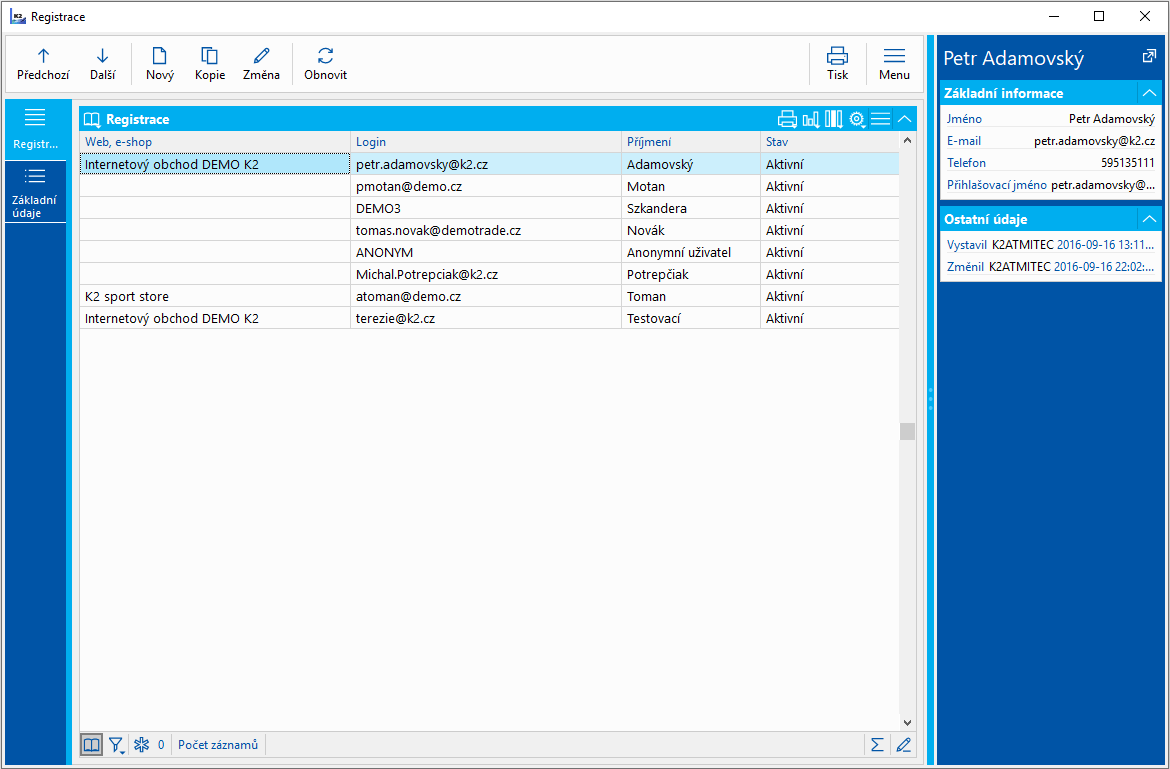
Obr.: Kniha Registrace
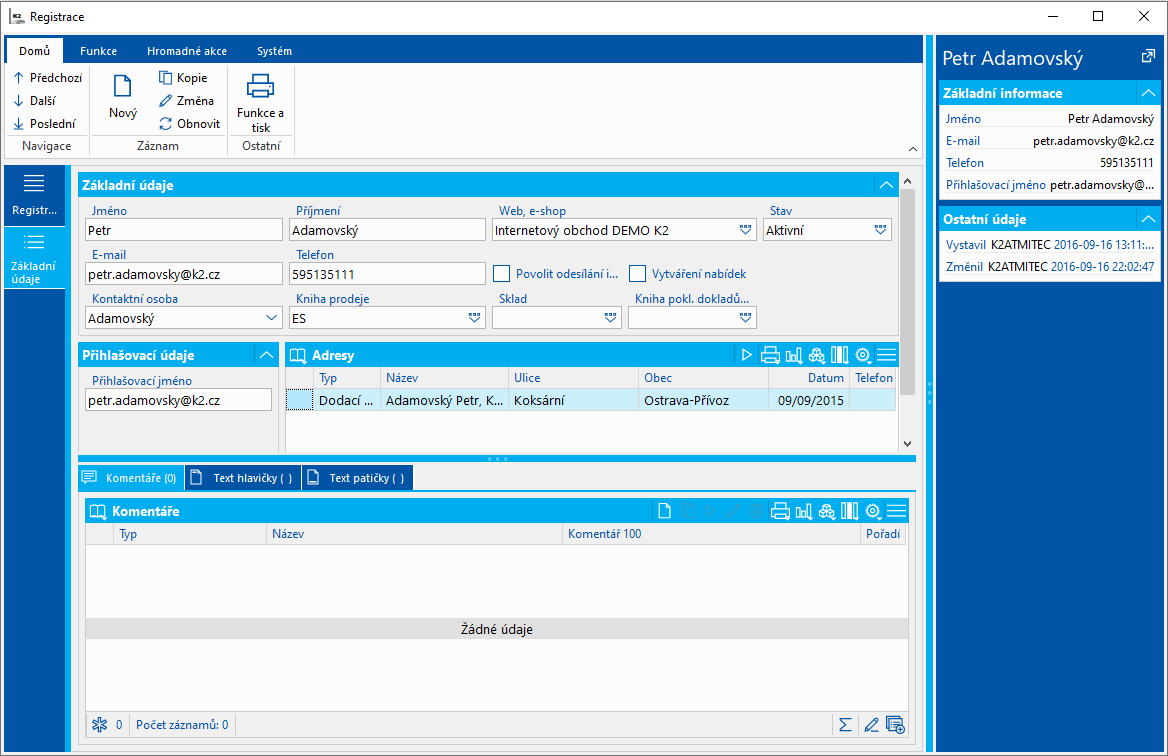
Obr.: Kniha Registrace - Základní údaje
Popis polí
Jméno |
Jméno registrované osoby |
Příjmení |
Příjmení registrované osoby |
Web, e-shop |
Web, e-shop, pod který registrace spadá. |
Stav |
Stav, ve kterém se registrace nachází. Může nabývat 4 forem: nová registrace, ke schválení, aktivní, zablokováno. |
E-mailová adresa registrované osoby |
|
Telefon |
Telefon registrované osoby |
Povolit odesílání informací |
Příznak označuje, zda registrovaná osoba souhlasí se zasíláním informací a novinek, tj. s newletterem. |
Vytváření nabídek |
Příznak označuje, zda registrovaná osoba může na e-shopu vytvářek nabídky. Aby nabídky na e-shopu byly plně funkční, je potřeba vyplnit potřebné údaje v Nastavení webu a e-shopu - Nastavení nabídek. |
Kontaktní osoba |
Kontaktní osoba, pod kterou registrace spadá. Může být totožná s registrovanou osobou (tj. po dokončení registrace vznikne nová), příp. může být vybraná jiná, již existující. |
Kniha prodeje |
Kniha prodeje, do níž se zapisují objednávky vytvořené danou registrovanou osobou. |
Sklad |
Sklad, ze kterého se dané registrované osobě zobrazuje skladová dostupnost zboží. |
Kniha pokl. dokladů pro okamžitou platbu |
Kniha pokladních dokladů, do níž se zapisují pokladní doklady vzniklé při přímém prodeji v terénu na e-shopu. |
Přihlašovací jméno |
Přihlašovací jméno na e-shop představuje emailová adresa registrované osoby. |
Adresy |
Zahrnují jak dodací, tak fakturační adresy registrované osoby. |
V nastavení Webu a e-shopu můžeme modifikovat různé scénáře registrací.
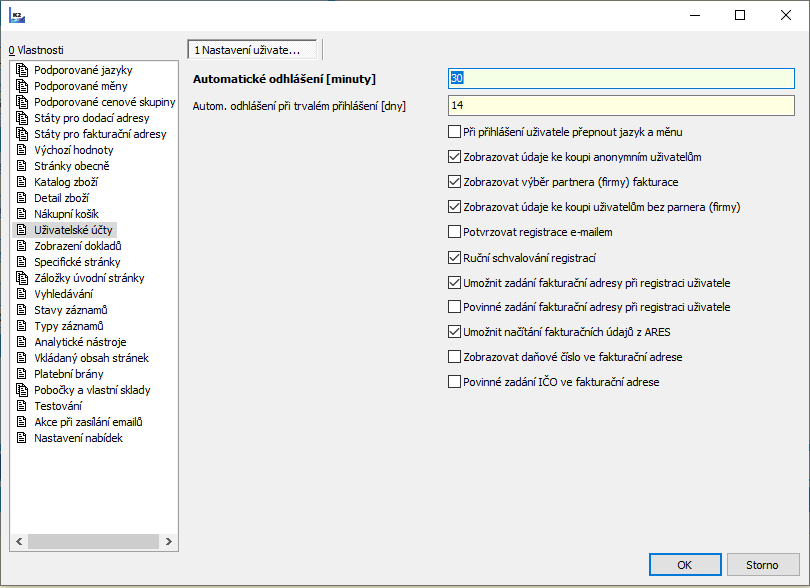
Obr.: Nastavení webu a e-shopu - Uživatelské účty
Nejčastěji se můžeme setkat s dvěma variantami:
B2C varianta
Zkratka B2C (z ang. Business to Consumer) označuje obchodní vztahy mezi obchodní společností a koncovým zákazníkem. V tomto případě se při registracích typicky postupuje takto:
- V modulu Weby a e-shopy vybereme ze seznamu ten, pro který chceme nastavení provést. Následně na záložce Základní údaje, pomocí tlačítka Nastavení webu a e-shopu přejdeme k samotné konfiguraci Uživatelských účtů.
- Zde můžeme nastavit veškeré možnosti, které se s registracemi spojují (potvrzování registrace e-mailem, ruční schvalování registrací apod.). Doporučujeme mít nastaveno Potvrzovat registrace e-mailem, abychom ověřili platnost e-mailové adresy zákazníka a předešli tak případným komplikacím.
- Dále se doporučuje zatrhnout Umožnit zadání fakturační adresy při registraci – na výběr je také Povinné zadání fakturační adresy při registraci, ale to se využívá spíše pro variantu B2B.
- Po úspěšném zaregistrování vznikne v knize Registrace nový záznam s loginem pro daný e-shop. Ke všem loginům u varianty B2C je rovnou vytvořena kontaktní osoba, která je totožná z registrovanou osobou.
- Každý z loginů může nabývat různé stavy a to: nová registrace, ke schválení, aktivní a zablokováno.
- Nová registrace – stav, kdy se zaregistruje nový uživatel a čeká se, až dojde k potvrzení jeho e-mailu.
- Ke schválení – stav, kdy je v nastavení zatržena volba Ruční schvalování registrací. Účet je aktivní teprve po ručním odsouhlasení registrace.
- Aktivní – stav, kdy je účet plně funkční a uživatel může e-shop plně využívat.
- Zablokováno – stav, kdy je účet uživatele z určitých důvodů zablokován.
B2B varianta
Zkratka B2B (z ang. Business to Business) označuje obchodní vztahy mezi obchodními společnostmi. Registrace v B2B variantě typicky vypadá takto:
- V modulu Weby a e-shopy vybereme ze seznamu ten, pro který chceme nastavení provést. Následně na záložce Základní údaje, pomocí tlačítka Nastavení webu a e-shopu přejdeme k samotné konfiguraci Uživatelských účtů.
- Zde můžeme nastavit veškeré možnosti, které se s registracemi spojují (povinné zadání fakturační adresy, ruční schvalování registrací apod.). Doporučujeme mít nastaveno Potvrzovat registrace e-mailem. Dále je vhodné mít zatrženo Povinné zadání fakturační adresy při registraci, včetně Povinného zadání IČO ve fakturační adrese. Zabrání se tak registraci kohokoliv – umožněna bude pouze registrace obchodních společností. V případě, že se jedná o nového potenciálního obchodního partnera, mohou mu být sestaveny speciální cenové nabídky či smlouvy. Před samotným schválením registrace je ještě ručně vytvořena kontaktní osoba, která musí být přiřazena dané registraci. Nakonec dojde ke schválení a zákazník tak může nakupovat dle jeho personalizovaných ceníků.
- V souvislosti s Ručním schvalováním registrací, je také vhodné si v Moji kanceláři nastavit Notifikace. Zodpovědné osobě se pak při nové registraci zobrazí upozornění na to, že je potřeba novou registraci schválit. Při schvalování je potřeba přiřadit Kontaktní osobu (novou nebo stávající), podle níž pak budou nově registrovanému přiřazeny ceny.
- Každý z loginů může nabývat různé stavy a to: nová registrace, ke schválení, aktivní a zablokováno.
- Nová registrace – stav, kdy se zaregistruje nový uživatel a čeká se, až dojde k potvrzení jeho e-mailu.
- Ke schválení – stav, kdy je v nastavení zatržena volba Ruční schvalování registrací. Účet je aktivní teprve po ručním odsouhlasení registrace.
- Aktivní – stav, kdy je účet plně funkční a uživatel může e-shop plně využívat.
- Zablokováno – stav, kdy je účet uživatele z určitých důvodů zablokován.
Kniha Registrované emaily
Kniha Registrované emaily zobrazuje všechny emailové adresy přihlášené k odběru newsletteru na webu/e-shopu. Jedná se jak o emaily uživatelů s registrací ve webu/e-shopu, tak emaily bez registrace pouze zaregistrované k odběru. Tato kniha je taktéž využívána v souvislosti s funkcí Hlídací pes.
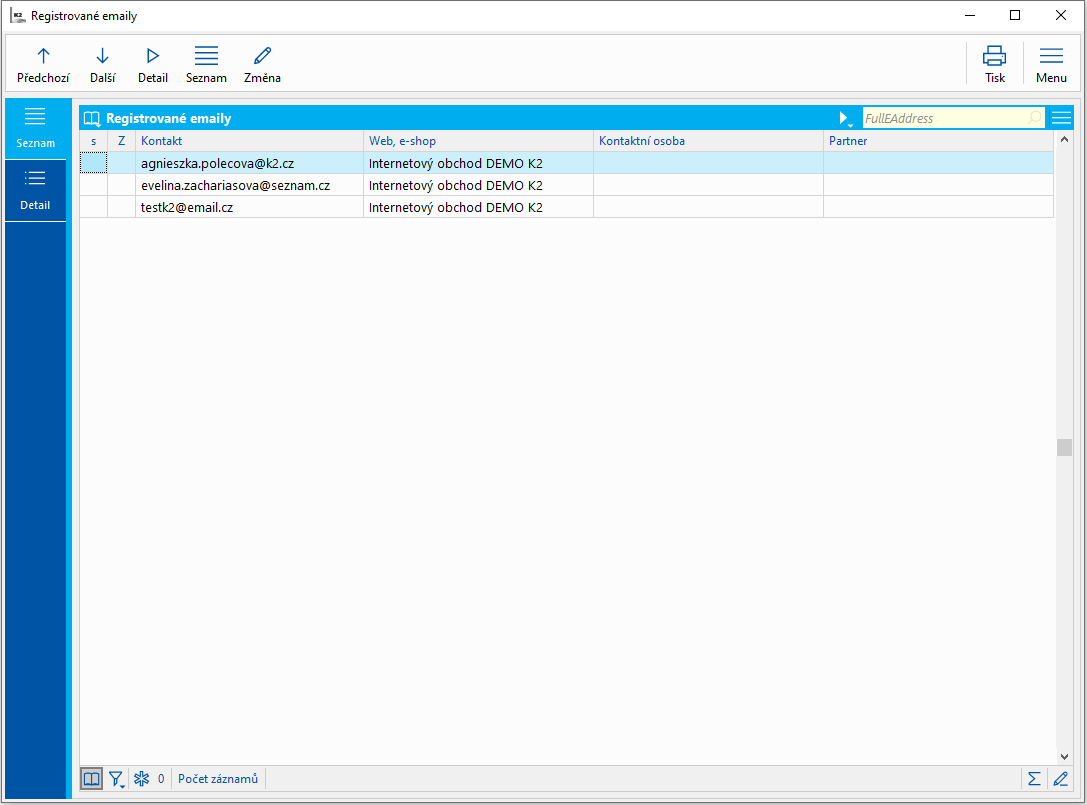
Obr.: Kniha Registrované emaily
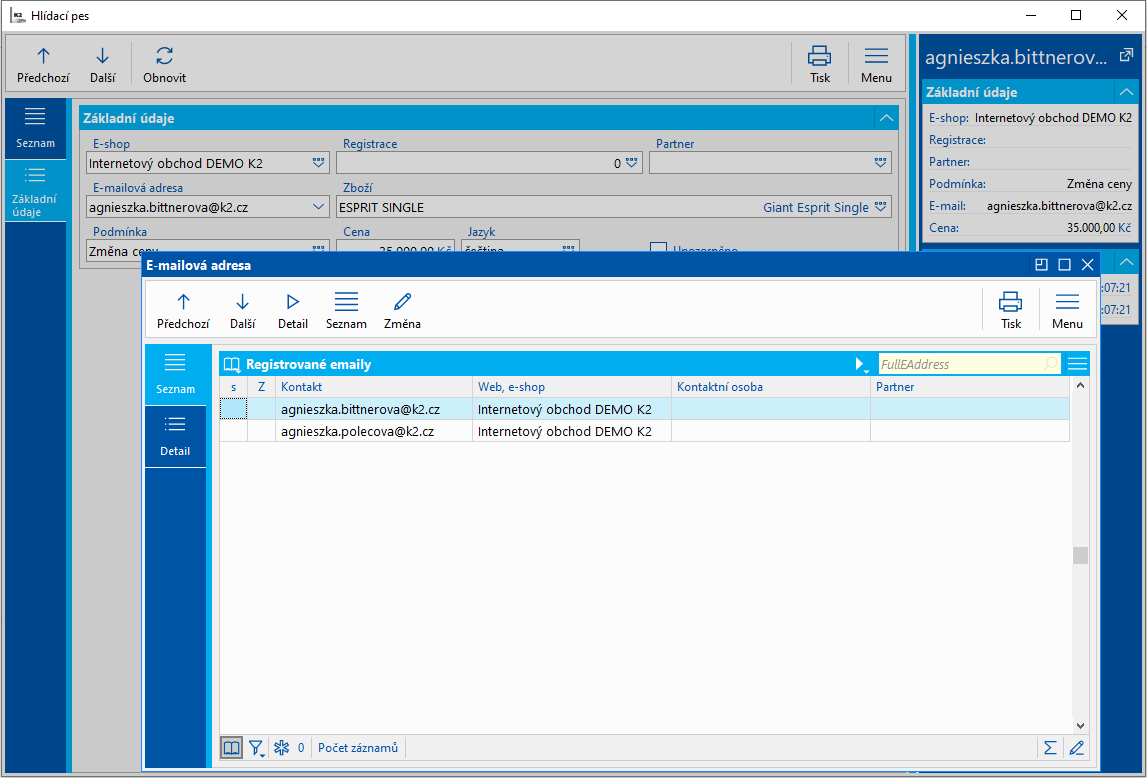
Obr.: Kniha Hlídací pes - vazba do knihy Registrované emaily
Nabídky z webu a e-shopu
Web či e-shop lze používat nejen k vytváření objednávek a nákupu zboží, ale také k vytváření nabídek a poptávávní zboží. Je možné tyto dva režimy tj. Nákup zboží a vytváření Nabídek pro jednoho registrovaného uživatele, kombinovat. Pro vytváření nabídek z webu/e-shopu musí být splněno několik podmínek.
Podmínky:
1. Pro uživatele, který chce vytvářet na e-shopu nabídky musí existovat platná a schválená registrace a musí mít nastaveno umožnění vytváření Nabídek. Pod touto registrací je možné nakupovat zboží i vytvářet Nabídky, avšak registrace tzn. kontaktní osoba musí přiděleného stejného partnera jako má cílený koncový zákazník v případě vytvoření nabídky.
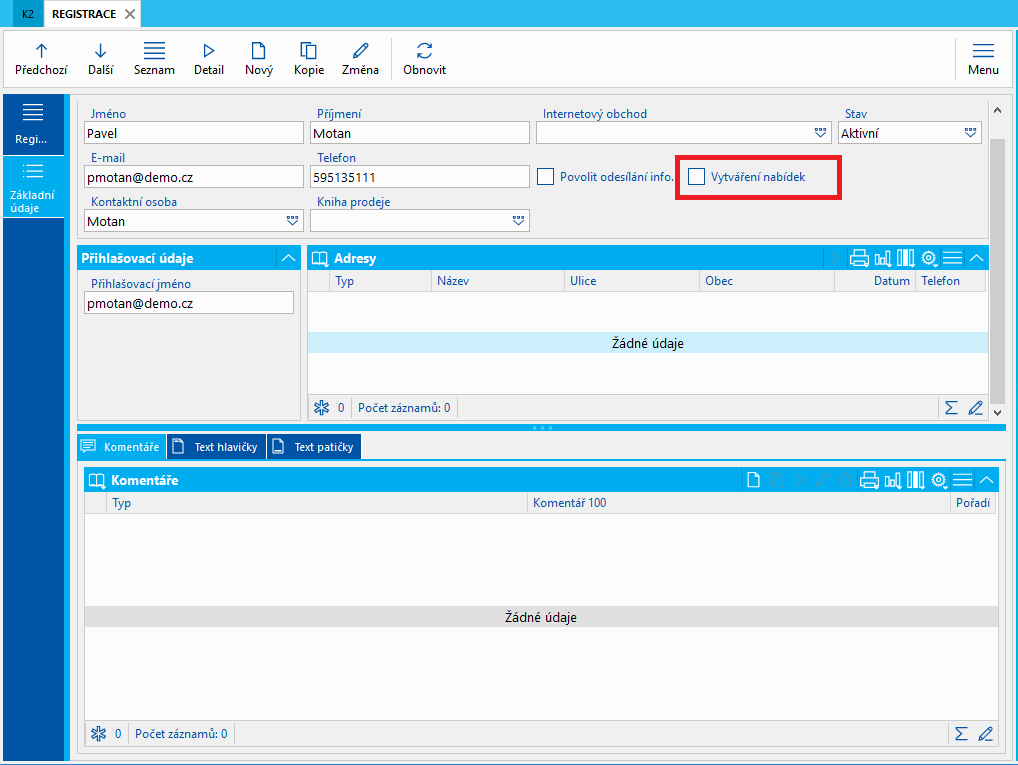
Obr.: Registrace uživatele
2. Je vhodné pro nabídky vytvořené z webu/e-shopu připravit knihu určenou jen pro tyto účely. Není to však podmínkou. Pokud je již vytvořená nějaká kniha pro vytváření nabídek obecně, je možné ji použít.
3. V nastavení webu a eshopu v sekci Nastavení nabídek je potřeba zapnout volbu Umožnit vytváření nabídek z webu, e-shopu a doplněnit další nastavení, jako kniha Nabídek, do které se budou nabídky vytvářet, Stav ke schválení zákazníkem a textové stránky.
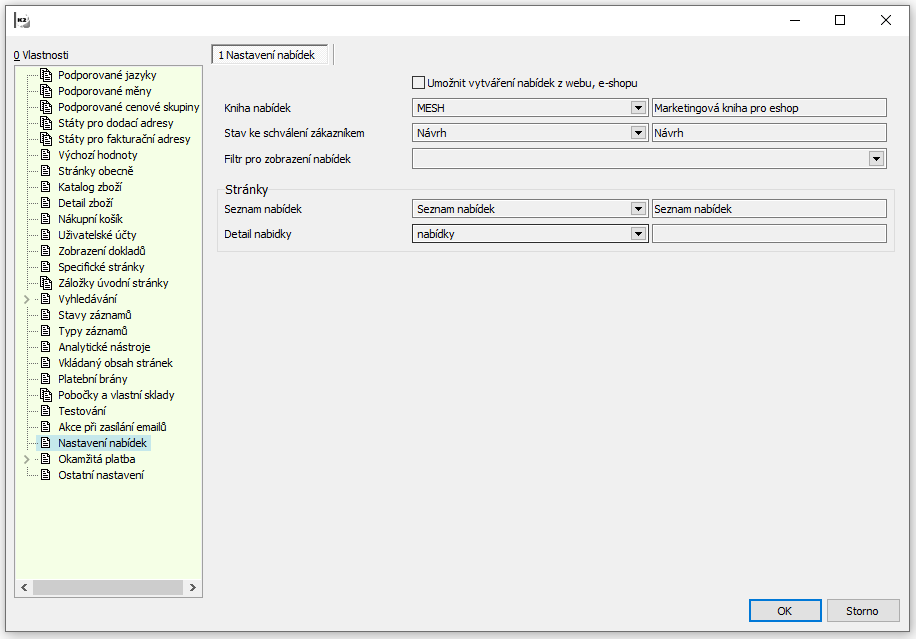
Obr. Vytváření nabídek z webu, e-shopu
4. V nastavení webu a e-shopu nastavit akci pro odeslání emailu po vytvoření nabídky. Tuto akci je možné vytvořit v knize Šablony pro email a v sekci Akce při zasílání emailů přiřadit k Zasílání potvrzení vyhotovení nabídky vytvořenou šablonu pro email.
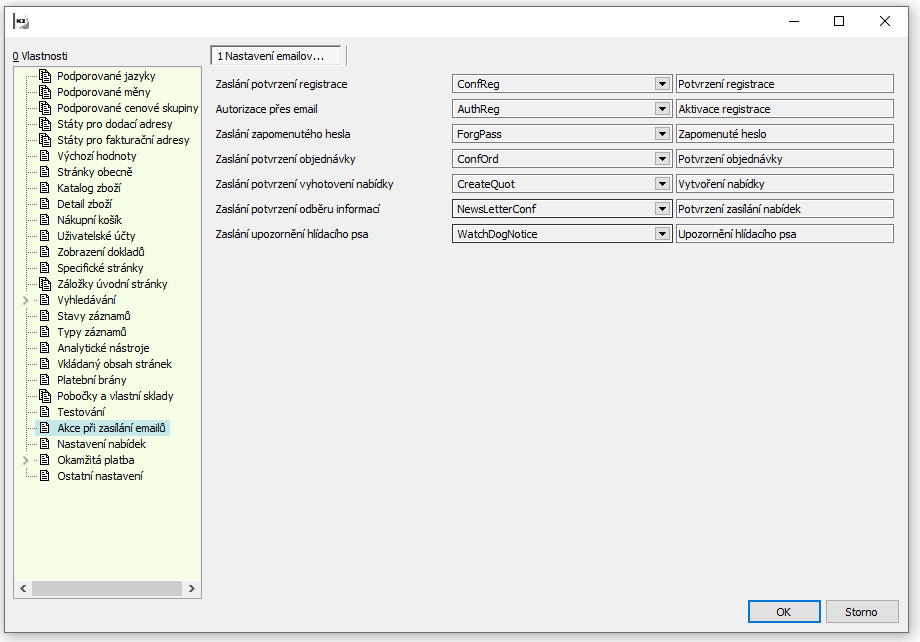
Obr.: Nastavení zaslání emailu vyhotovení nabídky
Pro lepší orientaci na e-shopu je možnost založit i textovou stránku pageQuotationList, tu následně podle potřeb správce e-shopu přiřadit do menu webu, a tím registrovaná osoba získá možnost po přihlášení zpracovávat na e-shopu seznam vytvořených nabídek.
V režimu nabídek, kdy klinem na pole nabídky v Typu objednávky, lze na e-shopu pouze poptat, nelze koupit. V obsahu košíku lze upravit nabídku zboží a to jak množství, tak ceny a slevy absolutně resp. procentuálně.
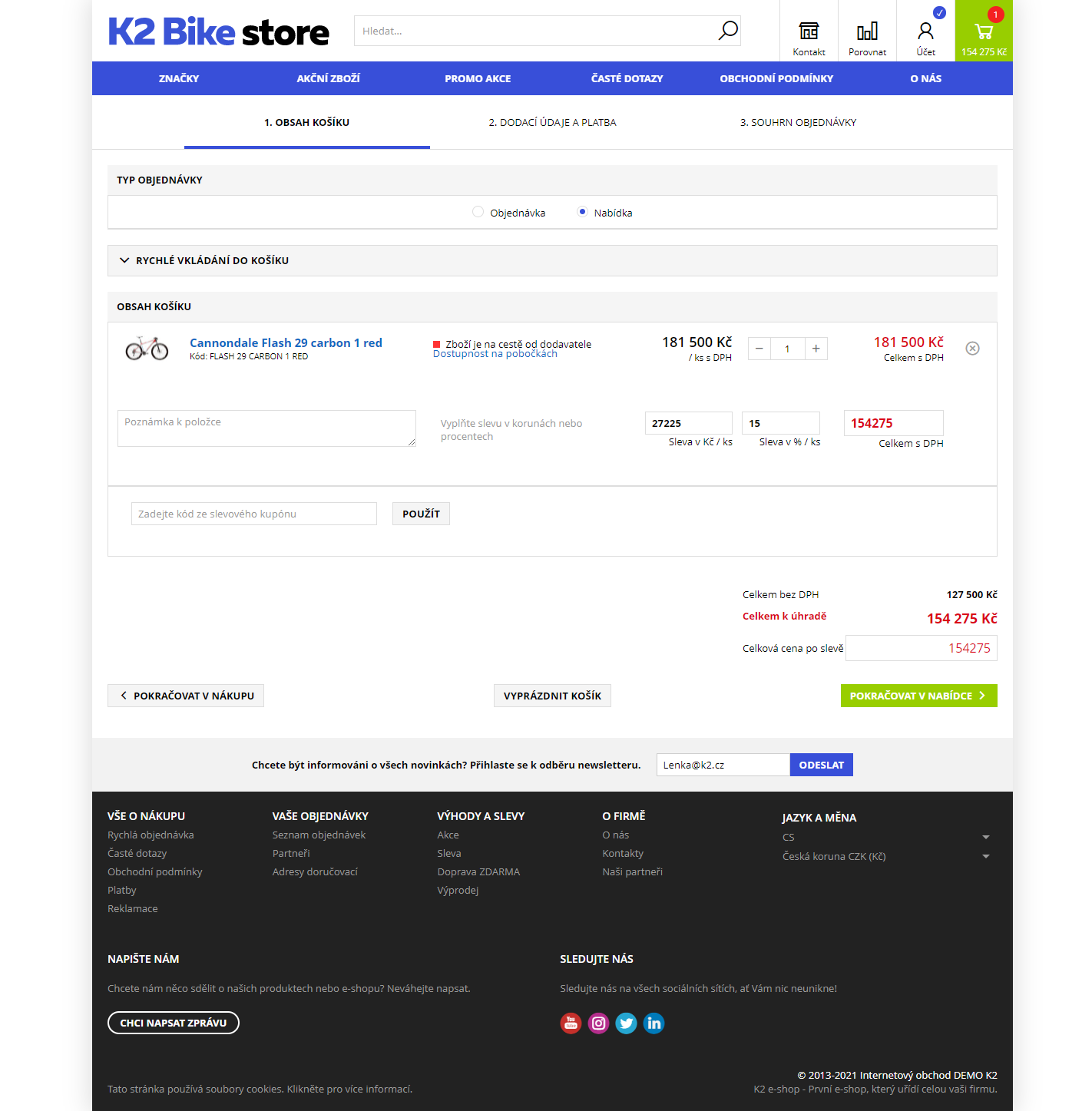
Obr.: Režim nabídek na e-shopu
Pro vytvoření nabídky přihlášený uživatel vloží zboží do košíku tlačítkem Pokračovat v nabídce. V dodacích údajích je nutné vytvářet nabídku zákazníkovi, který má přiděleného v K2 IS totožného partnera jako má kontaktní osoba vytvořené registrace.
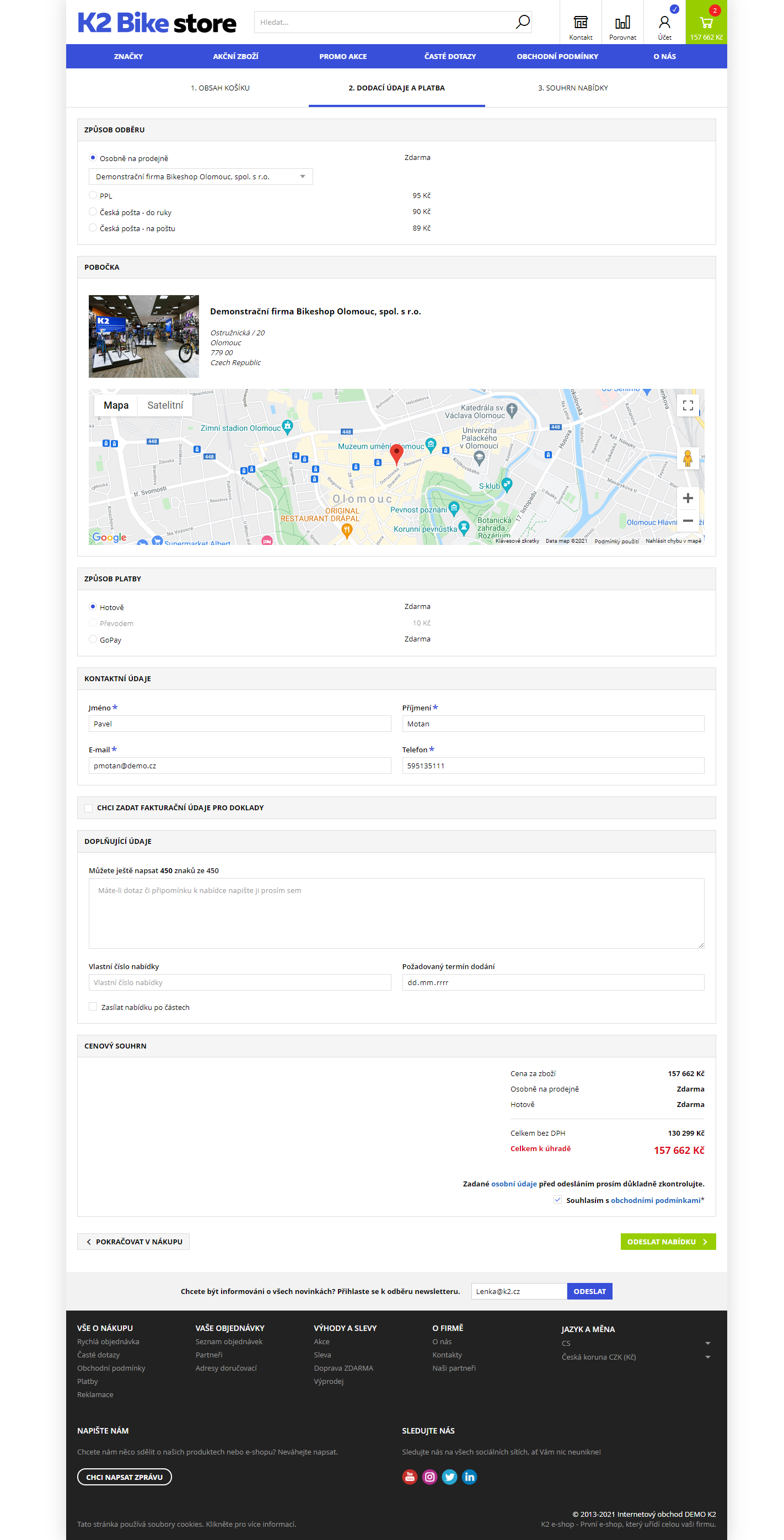
Obr.: Dodací údaje a platba
Přímý prodej v terénu
Přímý prodej umožňuje sledovat aktuální stav na skladě daného prodejce, příp. ostatních kolegů. Pokud se budeme inspirovat prodejem přímo z auta, jako sklad si můžeme představit auto. Každý z prodejců má k dispozici také svou vlastní pokladnu, která se vztahuje k jeho registraci. Celý proces je samozřejmě napojen na Elektronickou evidenci tržeb. Produkty lze do košíku načítat pomocí čtečky čárových kódů, což jednoznačně zrychluje celkový proces prodeje. Po dokončení objednávky, má prodejce ihned k dispozici daňový doklad, který může zákazníkovi vytisknout prostřednictvím Webové K2. Ve webové K2 může zakázku také snadno upravit, pokud by tato potřeba vyvstala.
Kroky potřebné ke zprovoznění funkčnosti přímého prodeje v terénu na K2 e-shopu:
Příprava dat
- Nová pokladna pro prodejce: Správce – Systém – Správa knih – záložka Pokladny. Pomocí klávesy Insert založíme novou pokladnu a nastavíme jí potřebné atributy, příp. můžeme provést kopii jiné pokladny pomocí klávesy F6. Kniha musí mít nastavenou zkratku a také firmu. Firma by měla být shodná s firmou, pod kterou běží e-shop – tuto informaci nalezneme v základních údajích knihy Weby a e-shopy u příslušného záznamu e-shopu.
- Nový sklad pro prodejce: Logistika – Základní data – Sklady. Stejně tak pomocí klávesy Insert, příp. jako kopii jiného skladu vytvoříme nový záznam. Poté samozřejmě je potřeba při nakládání auta vytvořit příjemky na tento sklad.
- Nastavení prodejce - registrace: Web a e-shop – Obecné moduly – Registrace. V případě, že registrace ještě není vytvořena, pak je potřeba tak učinit. Tj. pomocí klávesy Insert nebo tlačítka Nový založíme nový záznam, kde vyplníme všechna povinná pole. Pokud již daný prodejce registraci na příslušném e-shopu má, pak pouze vyplníme obsah polí Sklad a Kniha pokladních dokladů pro okamžitou platbu.
Nastavení webu a e-shopu
- V sekci Katalog zboží je potřeba zatrhnout Zobrazovat dispozice dle skladu kontaktní osoby (prodejce vidí svůj stav skladu jako výchozí) a Zobrazovat stavy skladů poboček (prodejce vidí stavy skladů ostatních prodejců). Současně je vhodné zatrhnout i volbu Zobrazovat skutečné stavy skladů (prodejce na e-shopu vidí konkrétní počet kusů, který mají k dispozici, příp. jakou skladovou zásobu má jiný prodejce).
- V sekci Nákupní košík je potřeba zatrhnout Přímé vkládání do košíku, které umožní načítání položek přes čtečku čárových kódů, příp. přes zadávání čísla zboží přímo do obsahu košíku a potvrzování klávesou Enter (pozn. při zadávání v košíku číslo není nikde vidět).
- V sekci Typy záznamů je potřeba věnovat pozornost sekci Typy dokumentů 9. strany, tj. přílohám. Na základě toho, který typ je zde vyplněn, pak e-shop umožní generování dokumentů po dokončení objednávky v určitém formátu, nejčastěji tedy PDF soubor. Typ dokumentu dokladů nemůže mít nastavený Typ kopie „Použít původní“, protože v tomto případě se původní soubor PDF maže. U dokumentů, které mají být viditelné na e-shopu je tato volba nevhodná.
- V sekci Pobočky a vlastní sklady je potřeba doplnit veškeré prodejce a jejich individuální sklady. Ty pak budou vyobrazeny jak v katalogu, tak v detailu zboží. Prodejce u daného produktu vždy na první pohled uvidí svoji skladovou dostupnost. Po rozkliknutí dostupnosti na pobočkách prodejce vidí dostupnost ostatních kolegů.
- V sekci Okamžitá platba je jednak potřeba okamžitou platbu povolit, jednak také nastavit, která tisková sestava má být generována po dokončení objednávky. Nastavení exportu sestavy je vhodné zvolit do souboru. Typicky jako formát souboru pro vygenerování sestavy je PDF. V souvislosti s generováním PDF lze využít doplňkovou aplikaci PDFregistertool, která je součástí každé instalace IS K2 a najdeme ji v tomto adresáři. Tato pomocná aplikace umožňuje tvorbu pdf souborů prostřednictvím K2. U platby, která bude využíváná pro přímý prodej, je nutné, aby v základních údajích měla zatrženo Okamžitá platba (ověřit/nastavit lze: Web a e-shop – Obecné moduly – Platby pro Eshop - pole Způsoby platby (Základní údaje)).
Kniha Kategorie zboží
Kniha Kategorie zboží obsahuje seznam všech kategorií pro všechny weby a e-shopy. Úpravy v této knize se projeví na webu/e-shopu s přibližně 5minutovou frekvencí (frekvence obnovy cache, tj. dočasné paměti). Tímto nastavením se urychlují reakce webu/e-shopu, který se tak nemusí pokaždé celý načítat z K2.
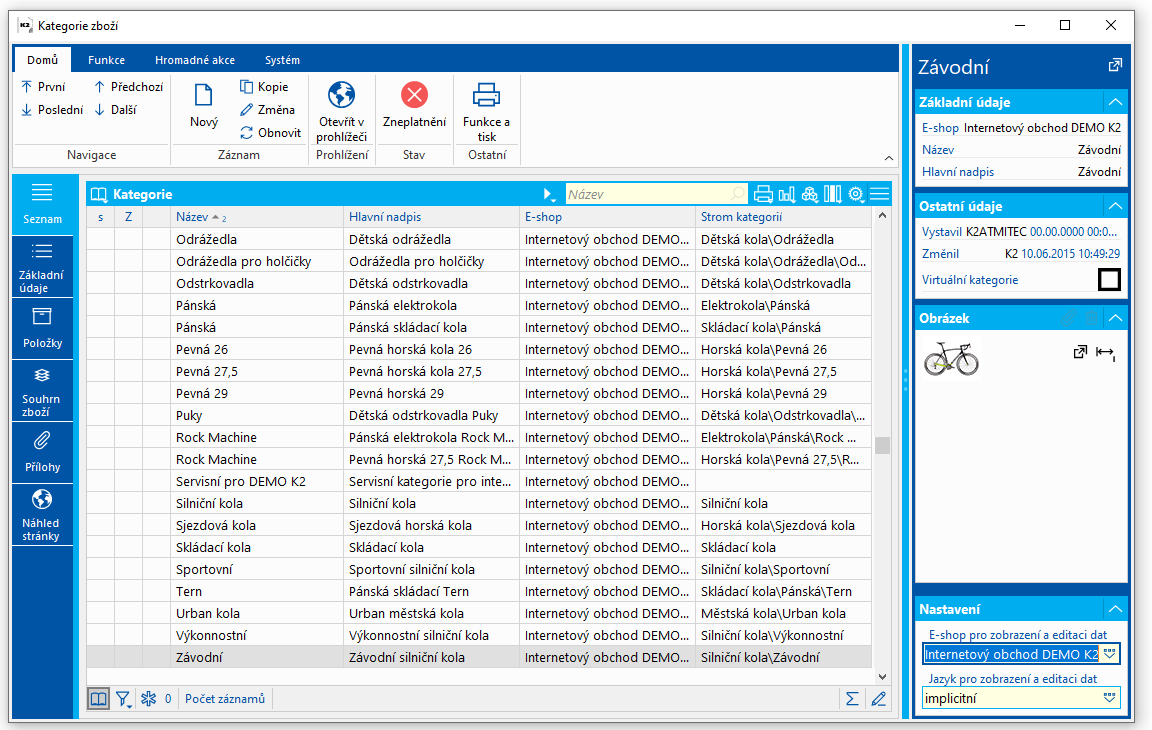
Obr.: Kniha Kategorie Zboží
Příklad navržení stromu kategorií pro web/e-shop jízdních kol:
0. Internetový obchod DEMO K2
1. Horská kola
- Horská 26
- Lapierre
- Giant
- Cannondale
- Horská 27,5
- Focus
- Merida
- Rock Machine
- Horská 29
- Lapierre
- Giant
- Cannondale
- Celoodpružená 26
- Lapierre
- Celoodpružená 27,5
- Ghost
- Celoodpružená 29
- Lapierre
- Cannondale
2. Silniční kola
- Závodní
- Lapierre
- Cannondale
- Výkonnostní
- Lapierre
- Cannondale
- Fitness
- Lapierre
- Cannondale
- Sportovní
- Lapierre
- Cannondale
3. Dětská kola
- Odrážedla
- Giant
- Ghost
- Odstrkovadla
- Puky
- Ghost
- Dětská
- Lapierre
4. Městská kola
- Urban
- Městská
5. Elektrokola
- Dámské
- Lapierre
- Giant
- Ghost
- Pánské
- Lapierre
- Giant
- Rock Machine
6. Skládací kola
- Pánské
- Giant
- Tern
- Agogs
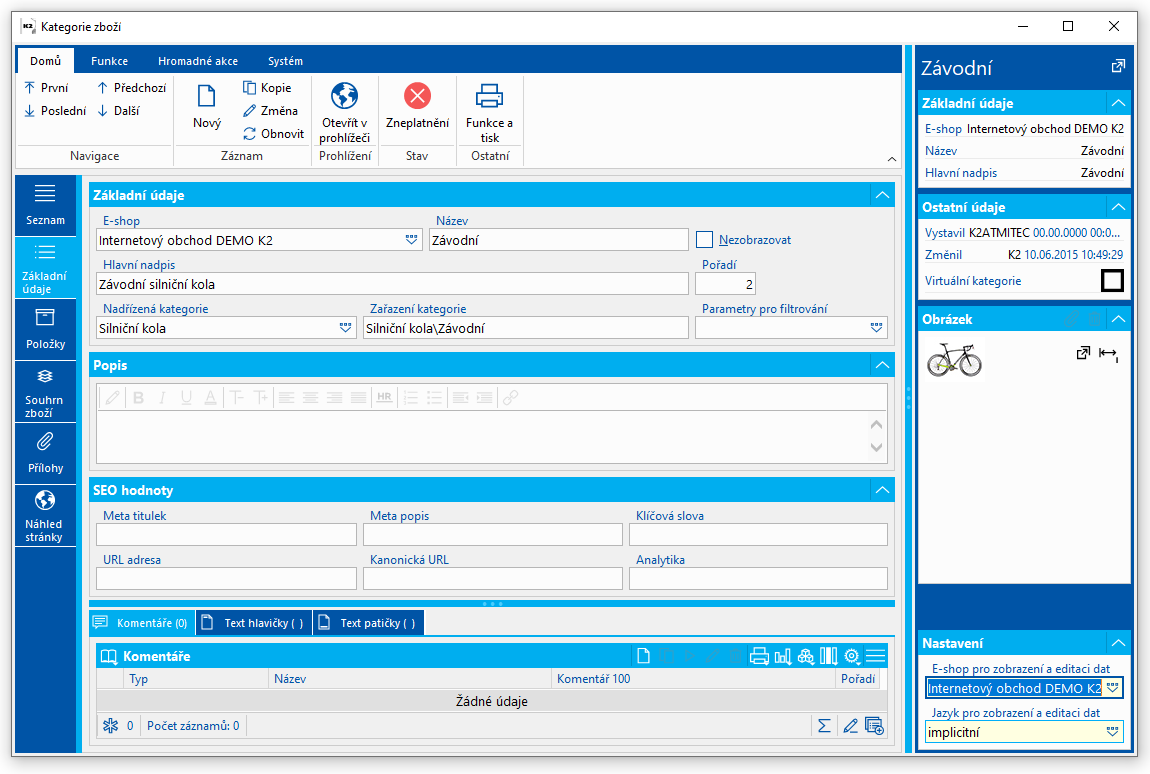
Obr.: Kniha Kategorie zboží - Základní údaje
Základní informace - popis polí:
E-shop |
E-shop nebo web, ke kterému je kategorie vytvořena. |
Jazyk pro zobrazení a editaci dat |
Některá pole v knize je možno zadat v různých jazycích. Po změně jazyka zadáváme v polích hodnoty právě pro tento vybraný jazyk. |
Název |
Název kategorie. |
Hlavní nadpis |
Komplexní nadpis kategorie, který bude zobrazen jako nadpis na straně dané kategorie. |
Nezobrazovat |
Pokud je pole zatrženo, nebude se daná kategorie zobrazovat na e-shopu. |
Nadřízená kategorie |
Nadřízená kategorie, pod kterou se tato kategorie bude zobrazovat. |
Zařazení kategorie |
Struktura nadřízených kategorií, do které je tato kategorie zařazena. |
Pořadí |
Pořadí, ve kterém se kategorie zobrazí ve stromu v rámci "její úrovně". |
Parametry pro filtrování |
Přiřazení série parametrů, podle jejíchž hodnost pak bude možné zboží v e-shopu/webu filtrovat. Práce s knihou Parametry pro filtrování je stejná, jako práce s knihou Zařazení. Jsou to však oddělené číselníky. |
Popis |
Popis kategorie uvedený v e-shopu/webu pod hlavním nadpisem na stránce kategorie. |
Meta titulek* |
Slouží pro zdrojový kód stránky a vyhledávače (tag Title). |
Meta popis* |
Slouží pro zdrojový kód stránky a vyhledávače (tag Description). |
Klíčová slova* |
Slouží pro zdrojový kód stránky a vyhledávače (tag Keyword). |
URL* |
Není implementováno. Může nahradit automaticky generovaný odkaz dané stránky. |
Kanonická URL* |
Kanonické URL slouží ke zjednodušení struktury adres. Fulltextoví roboti díky němu přesněji vědí, která stránka je z pohledu webmastera důležitější. Navíc se dá použít jak na statických, tak na dynamických webech |
Analytika* |
Analytické kódy pro měření stránky např. Google analytics - návštěvnost stránky. |
* Obsah těchto polí je pouze obsahem kódu stránky pro automaty. Běžnému uživateli e-shopu/webu nejsou zobrazeny. |
|
Zboží je možno k dané kategorii přiřadit dvěma způsoby:
1) Přiřazení zboží do skupiny zboží a následné přiřazení celé skupinu zboží ke kategorii.
2) Přiřadit zboží přímo ke kategorii zboží. Platí, že zboží nebo skupina zboží přiřazená k libovolné kategorii ve stromu kategorií zároveň náleží do všech nadřízených kategorií.
Na druhé straně knihy Kategorie zboží je seznam všech karet Zboží, které patří této kategorii, a také seznam všech Skupin zboží, které jsou zařazeny do této kategorie. Souhrn těchto dvou částí je pak uveden na záložce Položky Kategorie, kde jsou již rozepsány i karty Zboží přiřazené skupinám.
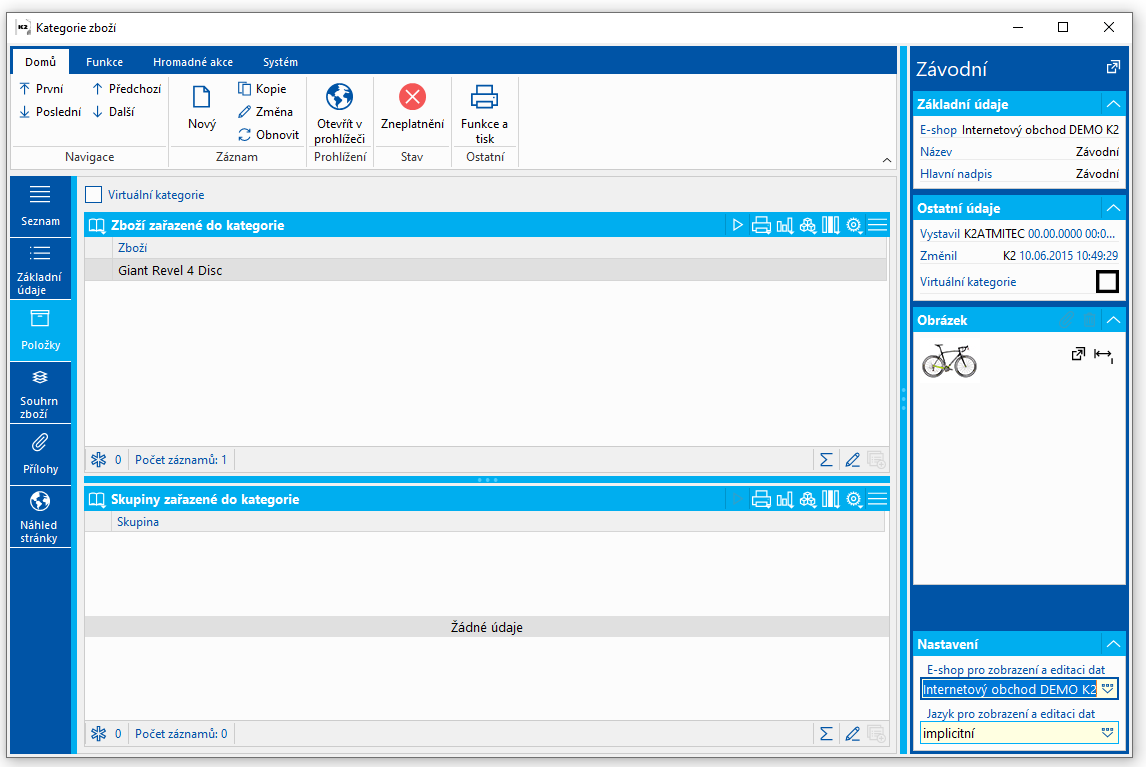
Obr.: Kniha Kategorie zboží - Položky
Záložka slouží pro zobrazení souhrnu zboží, které:
- je bezprostředně zařazeno dané kategorii,
- je zařazeno do skupiny, která je v této kategorii.
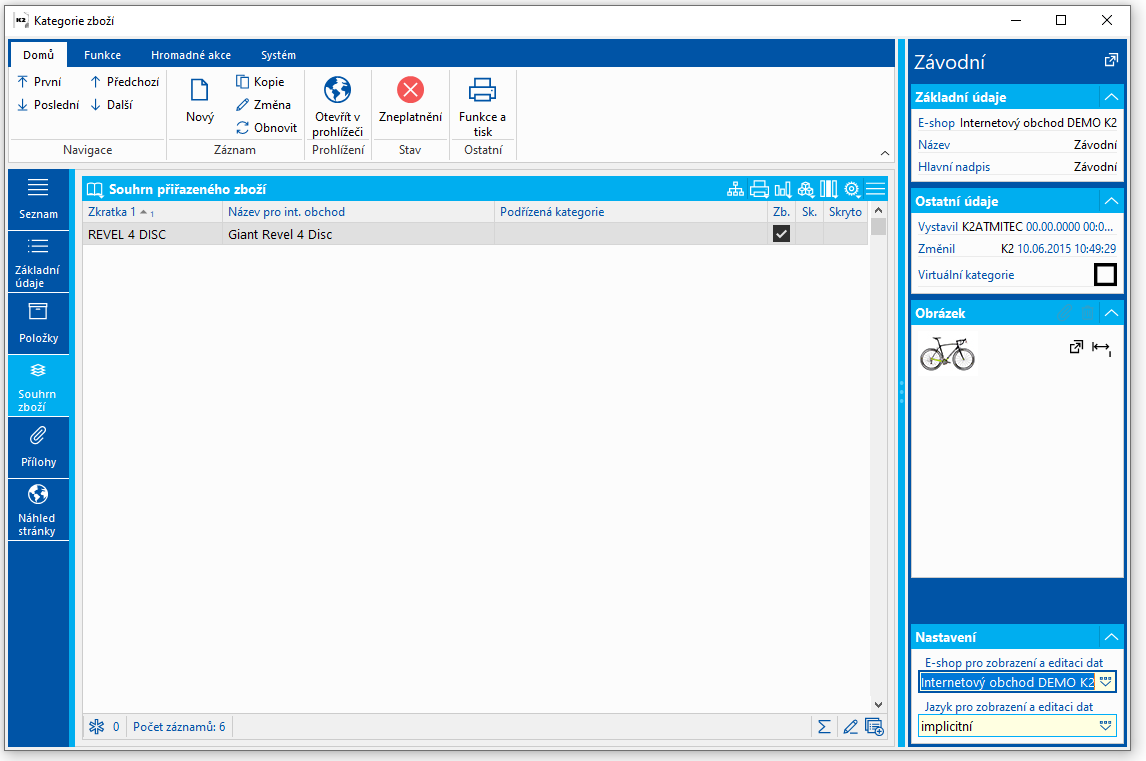
Obr.: Kniha Kategorie zboží - Souhrn zboží
Ke kategorii můžeme přidat také obrázek (bude se zobrazovat v seznamu kategorií při rozkliknutí nadřízené kategorie ze Stromu kategorií podle využívané šablony e-shopu). Pro šablonu 1 se zobrazí na e-shopu v úrovni 2 (např. pevná 26), pro šablonu 2 se na e-shopu zobrazí v úrovni 1 (např. horská kola), na šabloně 3, 4 se ve stromu kategorií obrázky nezobrazí. Na záložce Přílohy zobrazíme podzáložku Odkazy. Je nutné použít odkaz Hlavní obrázek - náhled. Bližší popis práce se záložkou Odkazy je uveden v kapitole Přílohy - záložka Odkazy.
Kniha Kategorie - strom
Stejně jako jsou soubory v počítači uloženy pro udržení přehlednosti a pořádku v adresářích, je zboží na e-shopu/webu rozděleno do kategorií, které tvoří stromovou strukturu. Přitom záleží na uživateli a povaze zboží, jaké kategorie nejlépe rozčlení množinu zboží, kterou chceme na internetu nabídnout. Pro každý web a e-shop nadefinovaný v knize Weby a e-shopy může být definován právě jeden strom kategorií. Zároveň každá kategorie je přiřazena právě jednomu webu/e-shopu.
Před vytvořením nové kategorie je potřeba mít založený e-shop (v knize Weby a e-shopy), pro který chceme vytvořit stromovou strukturu kategorii. Jakmile je tento krok splněn, lze v knize Kategorie - strom pomocí klávesy Insert nebo tlačítka Nový vytvořit novou kategorii. Na nejvyšší úrovni stromu zakládáme vždy jediný záznam - tzv. rootovou kategorii (většinou se shodným názvem, jako je samotný web/e-shop). Tato kategorie se nebude nikde zobrazovat, je však důležitá pro jasnou organizaci všech podřízených kategorií. Kategorie přímo podřízené základnímu záznamu budou tvořit výchozí stromovou strukturu zobrazovanou na webu/e-shopu. Pro zařazení podkategorie je potřeba označit pravítkem výchozí kategorii a přidat podřazenou položku opět pomocí klávesy Insert či tlačítka Nový. Podřízené kategorie se pak zobrazí až po rozkliknutí nadřízené kategorie atd. Je na uživateli, jaký strom a kolik úrovní kategorií vytvoří. Vhodně navržená struktura výrazně ovlivní orientaci zákazníků v našem webu/e-shopu, proto je vhodné věnovat této struktuře velkou pozornost.
Druhou kategorii na stejné úrovni jako rootová kategorie (tj. bez nadřízené kategorie) nazýváme Servisní kategorií. Tu vytváříme pro zařazování karet zboží, které musí být k dispozici, avšak není to nabízené zboží (např. karty pro ocenění dopravy či způsobu platby). Zboží zde zařazené nesmí být zařazené v žádné jiné kategorii daného webu/e-shopu, jinak se ztrácí očekávaný efekt nevyhledávání.
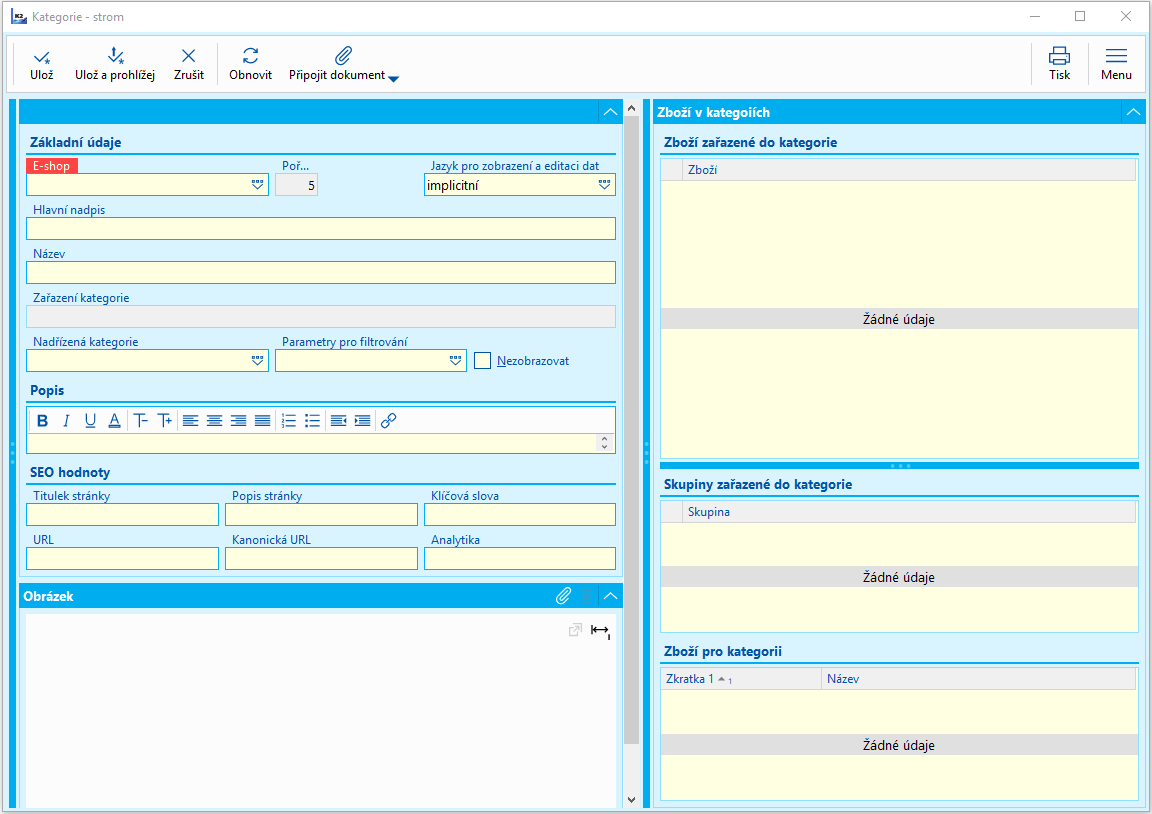
Obr.: Vytvoření nové kategorie
Základní informace - popis polí:
E-shop |
E-shop nebo web, ke kterému je kategorie vytvořena. |
Pořadí |
Pořadí, ve kterém se kategorie zobrazí ve stromu v rámci "její úrovně". |
Jazyk pro zobrazení a editaci dat |
Volba jazyku |
Hlavní nadpis |
Komplexní nadpis kategorie, který bude zobrazen jako nadpis na straně dané kategorie. |
Název |
Název kategorie |
Zařazení kategorie |
Struktura nadřízených kategorií, do které je tato kategorie zařazena. |
Nadřízená kategorie |
Nadřízená kategorie, pod kterou se bude tato kategorie zobrazovat. |
Parametry pro filtrování |
Přiřazení série parametrů, podle jejíchž hodnost pak bude možné zboží v e-shopu/webu filtrovat. Práce s knihou Parametry pro filtrování je stejná, jako práce s knihou Zařazení. Jsou to však oddělené číselníky. |
Nezobrazovat |
Pokud je pole zatrženo, nebude se daná kategorie zobrazovat na e-shopu. |
Titulek stránky* |
Slouží pro zdrojový kód stránky a vyhledávače (tag Title). Zobrazuje se v hlavičce prohlížeče a také ve výsledcích vyhledávání - má velký vliv na návštěvnost. Pokud není titulek vyplněn, generuje se automaticky z hlavního nadpisu stránky, názvu kategorie apod. Max. doporučovaná délka je 55 znaků včetně mezer. |
Popis stránky* |
Slouží pro zdrojový kód stránky a vyhledávače (tag Description). Zobrazuje se ve výsledcích vyhledávání pod Titulkem stránky. Měl by obsahovat krátké shrnutí obsahu stránky. Pokud vyhledávač nenajde toto pole vyplněné, sám vybere část textu stránky. Max. doporučovaná délka je 155 znaků včetně mezer. |
Klíčová slova* |
Využívá se např. pro katalogizaci některých typů webů a e-shopů. Pro vyhledávání ve vyhledávačích nemají speciální význam. V kódu se standardně neobjevují a také nejsou generovány automaticky. |
URL* |
Slouží návštěvníkovi k rychlému rozpoznání, čeho se stránka týká. Zobrazuje se v adresním řádku prohlížeče a v případě, že je dobře čitelná, např.: www.domena.cz/novinky/spustili-jsme-eshop, je návštěvníkovi jasné, co bude obsahem stránky. Zatímco pokud je URL adresa zapsána takto: www.domena.cz/page?type=news&ID=44828, je pro návštěvníka nečitelná a potažmo nezajímavá. |
Kanonická URL* |
Jedná se o druh specifické meta značky. Slouží ke zjednodušení struktury adres. Fulltextoví roboti díky němu přesněji vědí, která stránka je z pohledu webmastera důležitější. Dá se použít jak na statických, tak na dynamických webech. |
Analytika* |
Analytické kódy pro měření stránky např. Google analytics - návštěvnost stránky. |
*SEO hodnoty, jinak řečeno optimalizace pro vyhledávače. Obsah těchto polí je pouze obsahem kódu stránky pro automaty. Běžnému uživateli e-shopu/webu nejsou zobrazeny, mohou však zásadně ovlivnit návštěvnost webu, pokud jsou nastaveny správně. |
|
Při označení kategorie pravítkem se nám zobrazí náhled údajů o kategorii. Po stisku klávesy F5 nebo tlačítka Změna můžeme údaje upravovat. Ve spodní části se nachází pole pro výběr a úpravu obrázku. V pravé části obrazovky se nachází pole Zboží v kategoriích. V rámci něj se pak nachází Zboží zařazené do kategorie, Skupiny zařazené do kategorie a Zboží pro kategorii. Kliknutím do formuláře a následným stiskem klávesy Insert přiřadíme zboží do dané kategorie. Stejným způsobem můžeme přidat skupinu do Skupiny zařazené do kategorie.
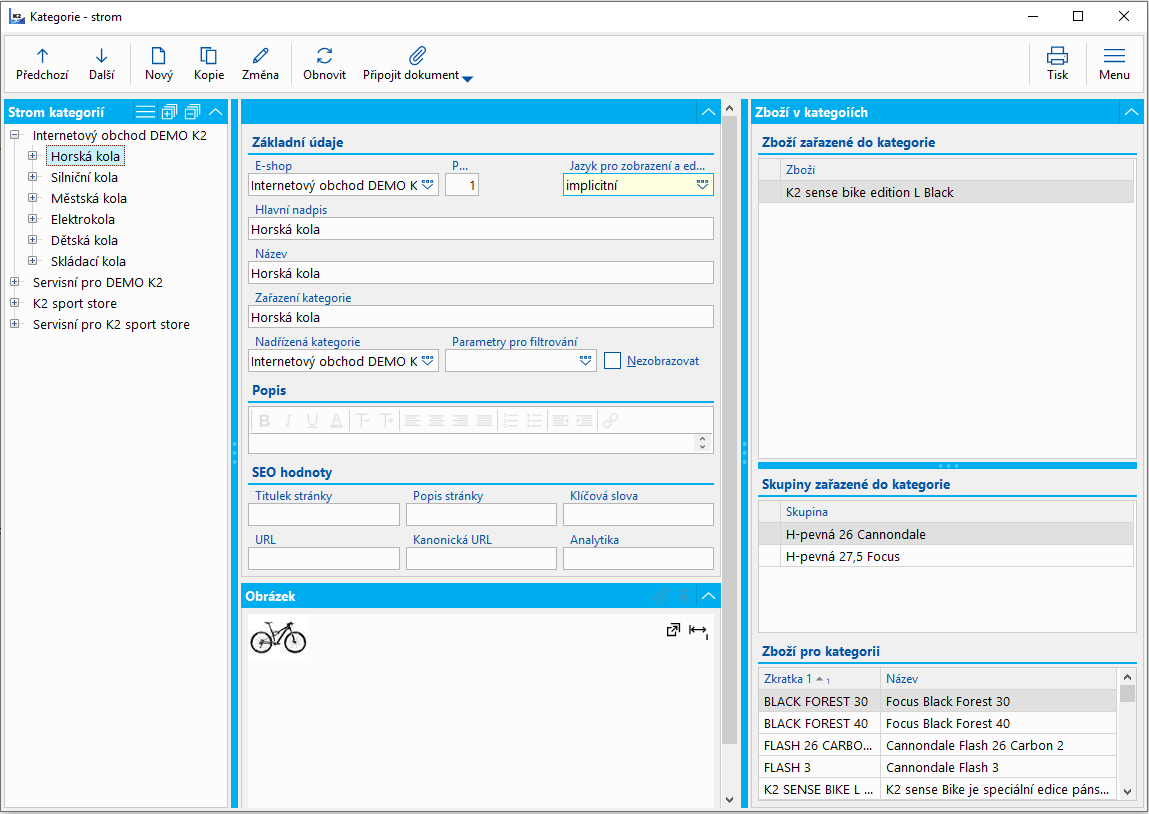
Obr.: Kategorie - strom
K čemu virtuální kategorie slouží
Virtuální kategorie umožňují dynamicky zařazovat produkty do kategorií na základě definovaných hodnot parametrů a při tom nastavit speciální pojmenování, popis a URL adresu. Slouží tak zároveň jako indexovatelná stránka pro vyhledávače bez nutnosti udržovat zařazení produktů do další kategorie. Druhý význam je pro lepší orientaci uživatelům e-shopu, protože při navolení odpovídající kombinace hodnot parametrů ve filtru v kategorii, dojde k automatickému přesměrování do virtuální kategorie a tím pádem zobrazení jejího názvu a popisu.
Nastavení virtuální kategorie v K2
Ve stromu kategorií se vytvoří nová kategorii, které je potřeba přiřadit na e-shop, vyplnit pole název, nadřízenou kategorii a zatrhnout pole virtuální kategorie. Důležité pro virtuální kategorii je nastavit ji nadřízenou kategorii, z níž přebírá všechny zařazené produkty. Dále je potřeba nastavit hodnoty parametrů pro omezení přebíraných produktů. Do virtuální kategorie se vždy zařadí pouze ty produkty, které mají shodně nastaveny všechny definované parametry.
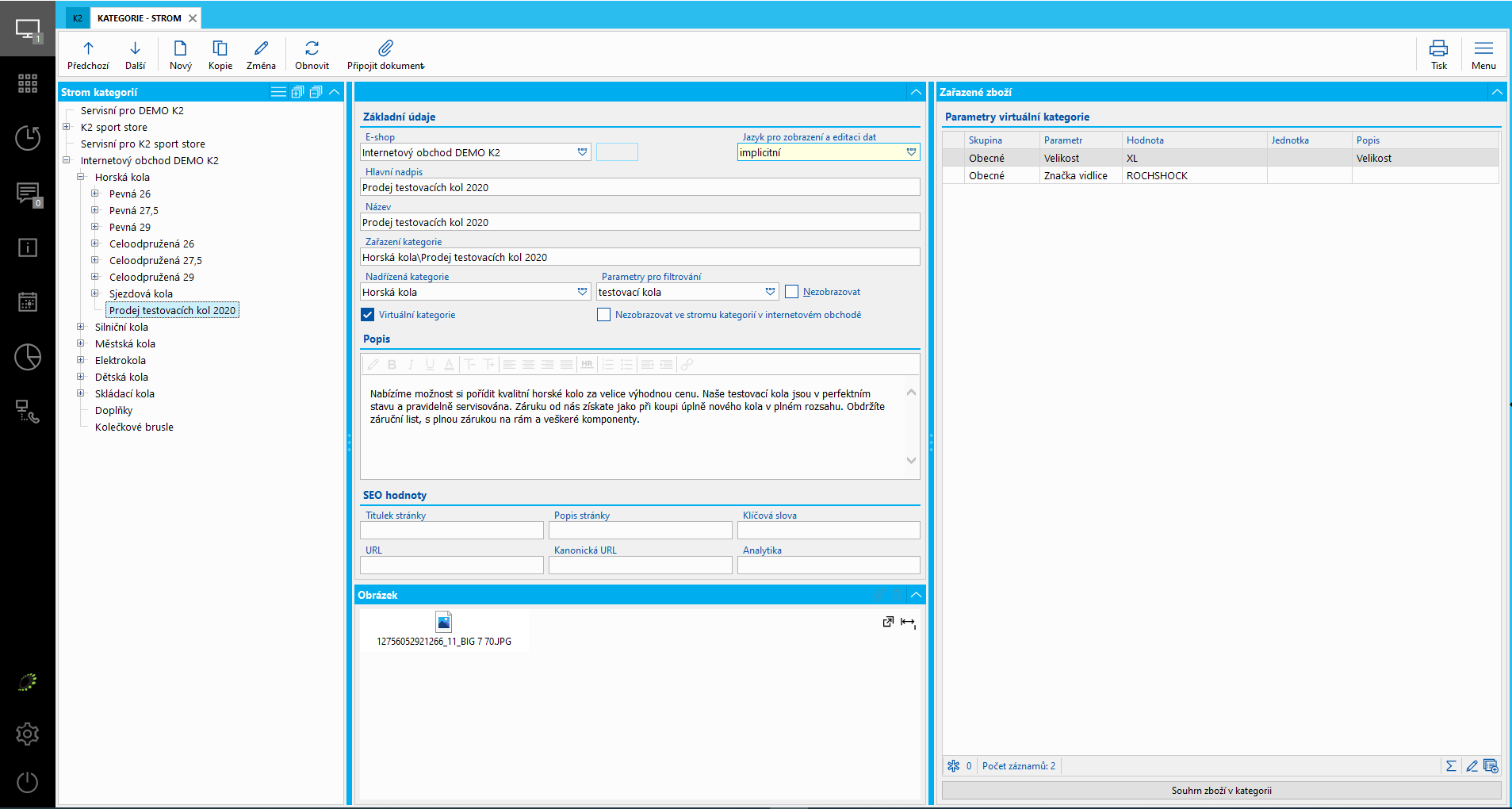
Obr.: 1 Nastavení v Kategorii – strom
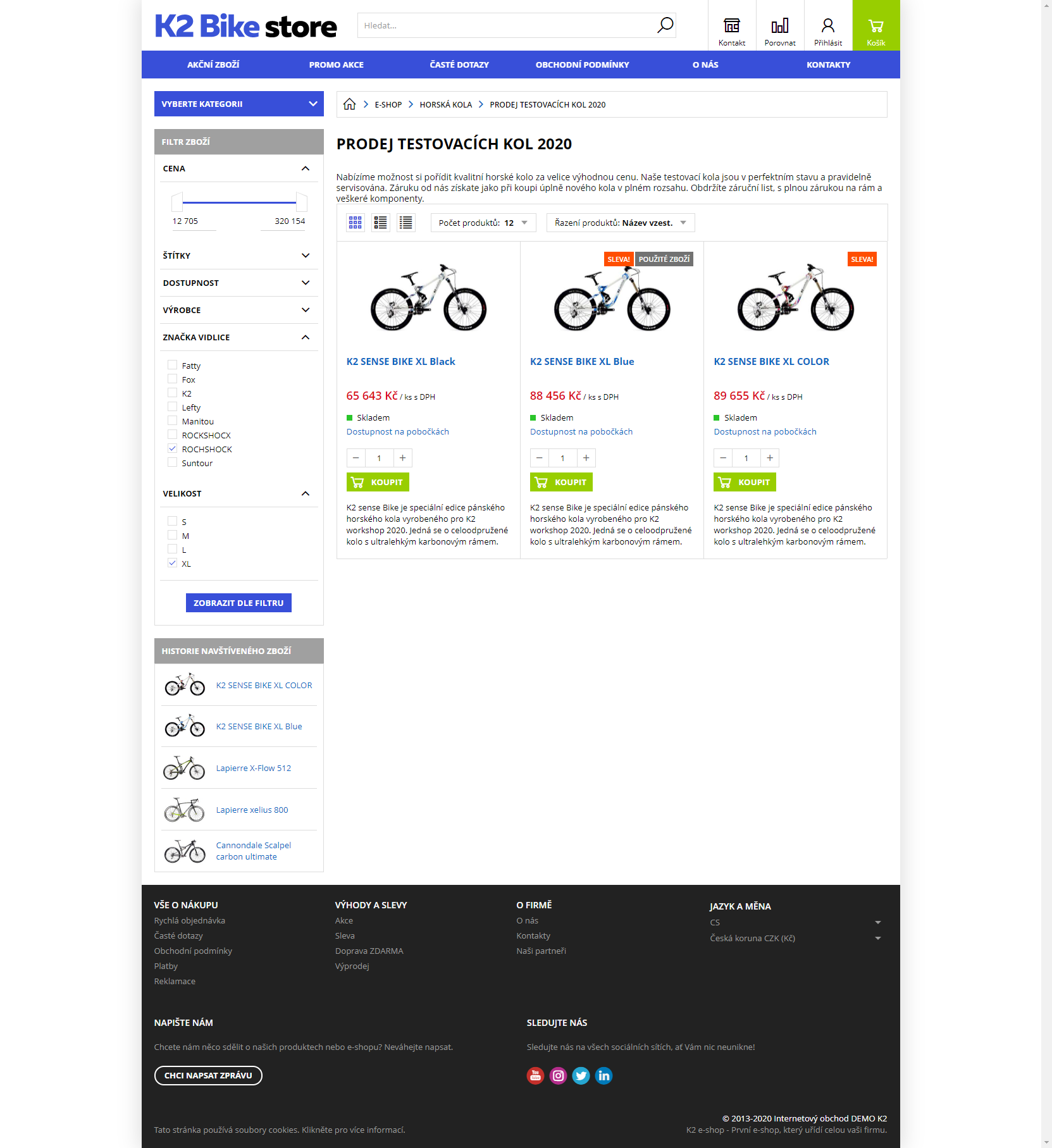
Obr.: 2 Zobrazení virtuální kategorie na e-shopu
Další možnosti, které lze definovat v K2 je, jestli si uživatel žádá virtuální kategorii zobrazit ve stromu kategorií na e-shopu, či nikoliv, avšak její url stránka bude existovat. K této funkci slouží pole nezobrazovat virtuální kategorii v internetovém obchodě. V každém případě ale bude existovat URL adresa a stránka virtuální kategorie, kterou mohou vyhledávače zaindexovat.
Kniha Menu webu
Kniha Menu webu je určena pro konfiguraci jednotlivých variant menu, které jsou na webu/e-shopu podporovány. Každá z variant má určené místo na stránce, kde se zobrazuje (např. boční, spodní menu apod.)
Položky (resp. Textové stránky), které se mají prostřednictvím daného menu zobrazit, jsou modifikovatelné uživatelem a je potřeba, aby byly vytvořeny před tvorbou samotného menu.
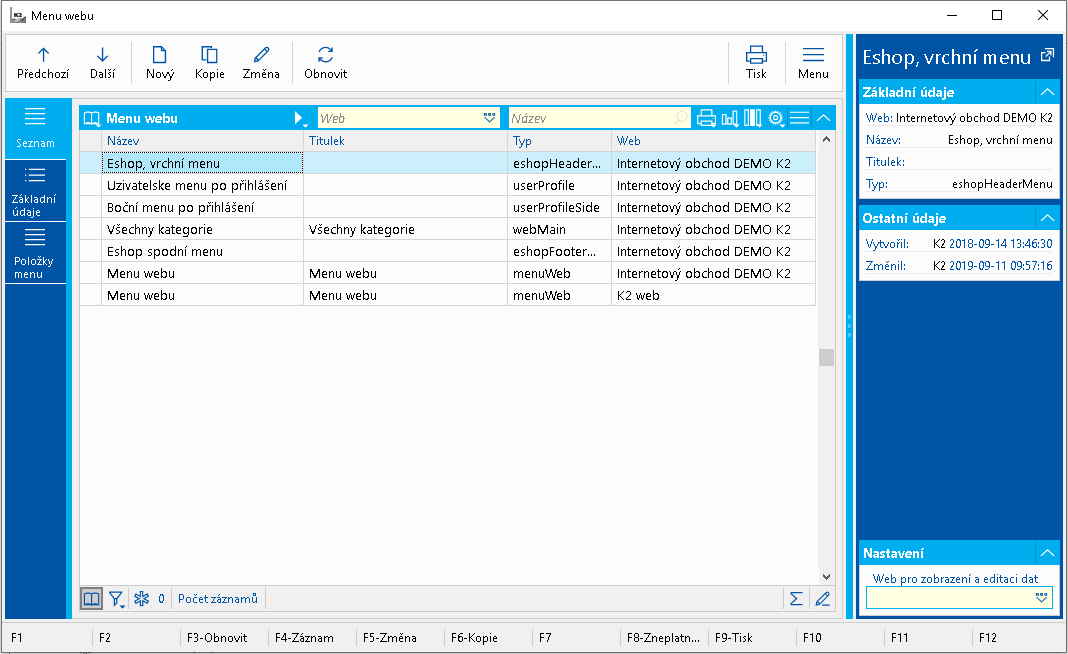
Obr.: Kniha Menu webu
Nový typ menu vytvoříme pomocí klávesy Insert, kde zvolíme Web, pro který má být menu vytvořeno. Dále pak je potřeba vybrat Typ, který určuje výše zmíněné zobrazení na webu/e-shopu a Název, který nám pomůže lépe identifikovat, o jaký typ menu se jedná. Titulek v tomto případě tvoří pouze doplňující charakteristiku.
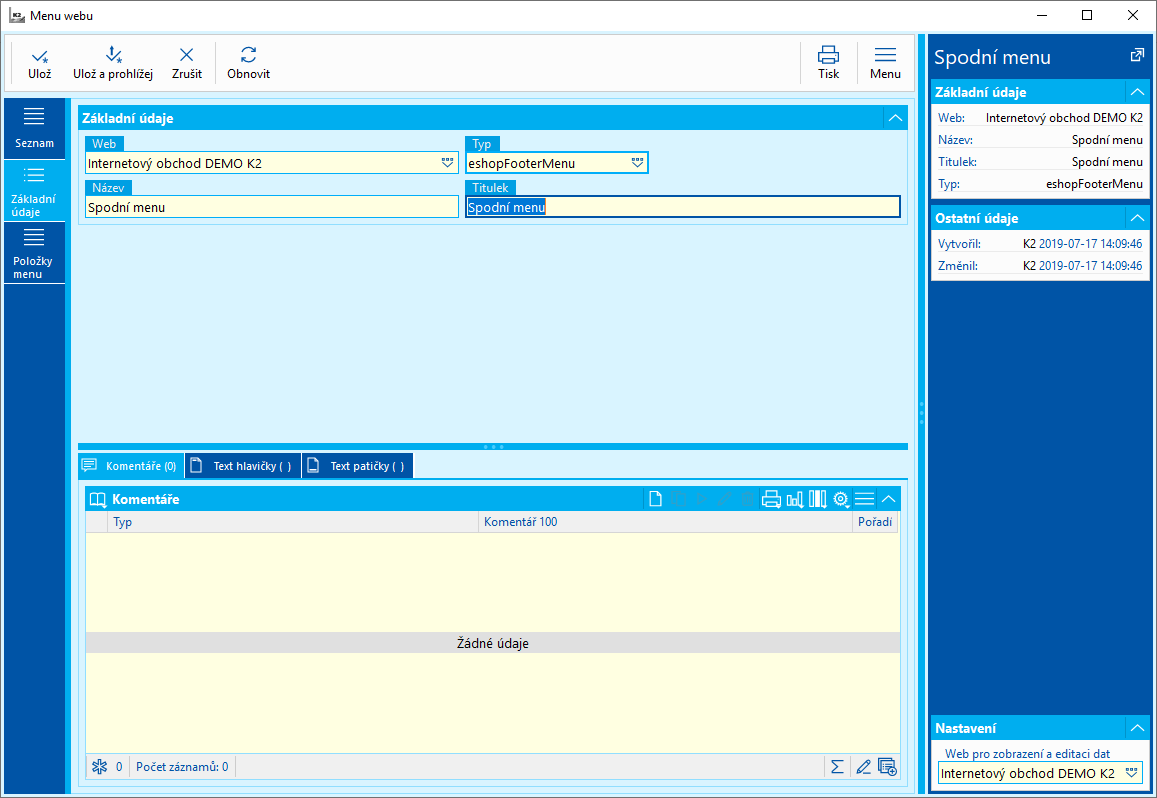
Obr.: Kniha Menu webu - Základní údaje
Popis polí:
Web |
E-shop nebo web, pro který je menu tvořeno. |
Typ |
Varianta zobrazení menu (boční, spodní apod.) |
Název |
Název menu webu/e-shopu |
Titulek |
Doplňující charakteristika názvu menu webu/e-shopu |
Položky vytvářeného menu lze modifikovat na 2. straně – Položky menu. Opět vkládáme pomocí klávesy Insert. Rozlišujeme 2 typy uzlů:
- základní, za nímž se nemusí skrývat žádná z textových stránek a může plnit funkci nadpisu daného menu – vkládáme pomocí klávesy Insert nebo po kliknutí pravým vybereme tlačítko Nový v úrovni.
- podřízený, u něhož je potřeba, aby byl propojen s nadřazenou položku a zároveň jej provázat s vytvořenou textovou stránkou, na níž chceme z daného menu přesměrovat. Vkládáme pomocí kláves Shift + Insert nebo po kliknutí pravým vybereme tlačítko Nový podřízený.
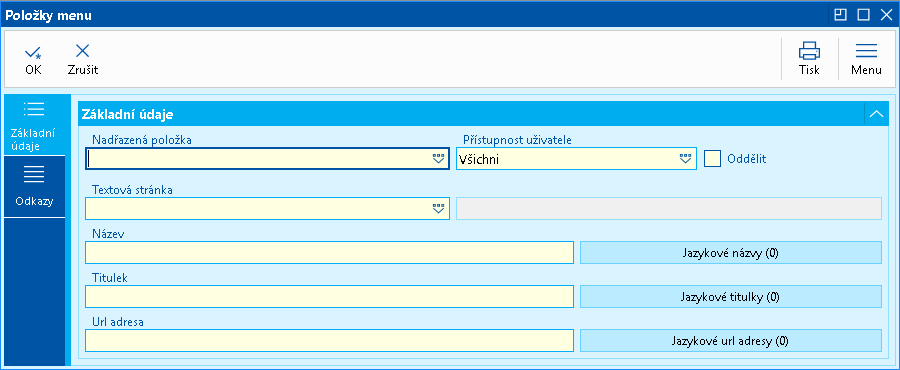
Obr.: Kniha Menu webu - Položky menu
Popis polí:
Nadřazená položka |
Položka, pod kterou bude přiřazena nově vytvářená položka menu. |
Přístupnost uživatele |
Určuje, pro koho se má položka menu zobrazit. Lze vybrat z možností: všichni, přihlášený, nepřihlášený. |
Textová stránka |
Určuje, na jakou textovou stránku dojde k přesměrování. Pole nelze vyplnit, pokud zvolíme přesměrování na URL adresu. |
Název |
Název položky menu |
Titulek |
Titulek, neboli doplňující charakteristika názvu položky menu |
URL adresa |
V případě, že chceme, aby došlo k přesměrování na konkrétní URL adresu, využijeme toto pole namísto dřívě zmiňované textové stránky. |
Kniha Textové stránky
Textové stránky jsou jednoduché stránky s textem. Jde např. o stránky Vše o nákupu, Informace, Obchodní podmínky, Reklamace, Platby, O firmě, Výhody a slevy apod. Jde o údaje zobrazené na obecných záložkách či ve spodním menu eshopu, ale také se vztahují k příznakům na kartách Zboží. Stránky není možné v jednotlivých webech a e-shopech sdílet, tzn. pro každý web/e-shop je nutné vytvořit samostatnou sadu textů.
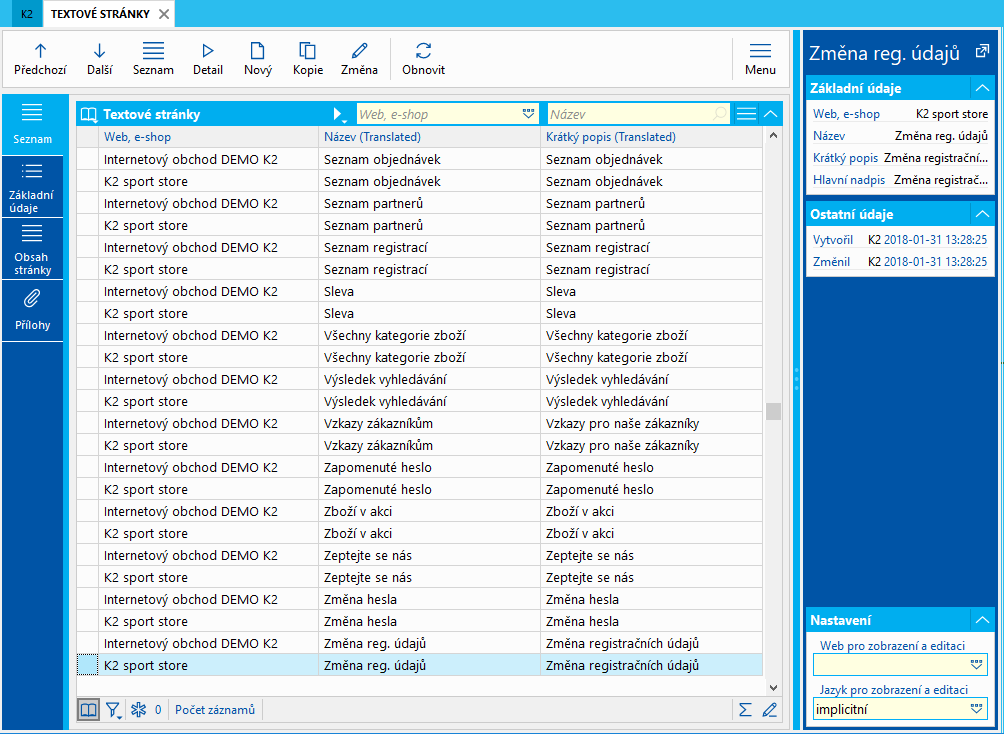
Obr.: Kniha Textové stránky
Textové stránky - šablonovací web/e-shop (nová verze)
Tyto stránky vytváříme a evidujeme v knize Textové stránky. Většina textových stránek má svojí šablonu, podle které je posléze načtena. Některým stránkách je však potřeba přiřadit funkčnost v knize Web a eshop - tlačítko Nastavení webu a e-shopu - Specifické stránky.
Textové stránky - responzivní web/e-shop (starší verze)
Pro starší verzi webu/e-shopu se pro jejich tvorbu a evidenci taktéž využívá kniha Textové stránky. Jejich seznam a přiřazení funkčnosti se provádí v knize Web a eshop - tlačítko Nastavení webu a e-shopu - Specifické stránky.
Úpravy v této knize se projeví na webu/e-shopu s přibližně 5 minutovou frekvencí (frekvence obnovy cache, tj. dočasné paměti). Tímto nastavením se urychlují reakce webu/e-shopu, který se tak nemusí pokaždé celý načítat z K2.
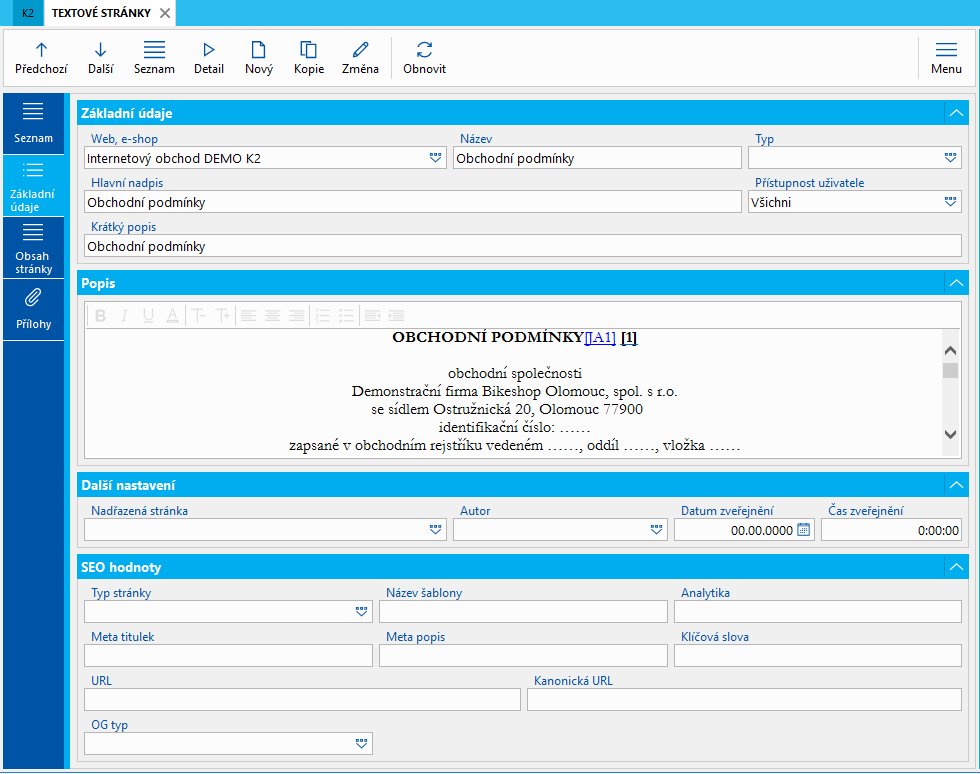
Obr.: Kniha Textové stránky - Základní údaje
Popis polí:
Web, e-shop |
Web/e-shop, ke kterému je stránka připojena. |
Název |
Název textové stránky. Zobrazuje se jako odkaz k rozkliknutí. |
Typ |
Jedná se o některou z vnořených stránek, tzv. widgetů, která se zobrazí v rámci dané textové stránky. |
Hlavní nadpis |
Nadpis na rozkliknuté stránce. |
Přístupnost uživatele |
Určuje, komu se daná textová stránka zobrazí (všichni, přihlášený, nepřihlášený). |
Krátký popis |
Na webu/e-shopu se nezobrazuje. |
Nadřazená stránka |
Stránka, která zastřešuje podřízené textové stránky. Aby se textová stránka zobrazovala na webu/e-shopu, musí být nadřazená stránka vždy vyplněna . |
Autor |
Umožňuje vybrat autora ze seznamu kontaktních osob. |
Datum zveřejnění |
Určeno k nastavení data, od kdy se má textová stránka zobrazovat, a také k seřazení podřízených textových stránek. |
Čas zveřejnění |
Určeno k nastavení času, od kdy se má textová stránka zobrazovat, a také k seřazení podřízených textových stránek. |
Typ stránky |
U podřízené stránky určuje, jakým způsobem se tato stránka "vnoří" do nadřízené stránky. Blíže viz následující kapitola Vložení vnořené stránky. |
Název šablony |
Na novém (šablonovacím) e-shopu jsou textové stránky tvořeny na základě šablon vytvořených programátory. Uživatel má k dispozici seznam šablon, ze kterých vybere tu, pro kterou tvoří danou textovou stránku. |
Analytika |
Analytické kódy pro měření stránky např. Google analytics - návštěvnost stránky. |
Meta titulek |
Zobrazuje se v hlavičce prohlížeče, příp. jako název oblíbené záložky v prohlížeči. Pokud titulek není vyplněn, generuje se automaticky z hlavního nadpisu stránky, názvu kategorie, názvu produktu apod. |
Meta popis |
Zobrazuje se ve výsledcích prohledávání pod Meta titulkem. Měl by obsahovat krátké shrnutí obsahu a motivovat tak návštěvníka k přečtení celé stránky. V případě, že vyhledávač nenajde popis, vybere ze stránky náhodně část textu. |
Klíčová slova |
Slouží pro zdrojový kód stránky a vyhledávače (tag Keyword). |
URL |
URL stránky, pokud je jiná než generovaná. |
Kanonická URL |
Kanonické URL slouží ke zjednodušení struktury adres. Fulltextoví roboti díky němu přesněji vědí, která stránka je z pohledu webmastera důležitější. Navíc se dá použít jak na statických, tak na dynamických webech. |
OG typ |
Určeno k tvorbě sdílených příspěvků na sociálních sítích. |
Do Popisu textové stránky můžeme vkládat odkazy na jiné stránky, prostý či formátovaný text. Některé stránky nemusí obsahovat žádný text - např. Porovnávání zboží nebo košík. V seznamu textů jsou takové stránky proto, aby se na jejich základě vygenerovala stránka (URL adresa) se samostatnou funkčností (např. zobrazení seznamu zboží v košíku). Lze také využít Editor obsahu stránek, který je skvělou pomůckou pro úpravu textů přímo na webu/e-shopu.
Vnořené stránky - responzivní web/e-shop (starší verze)
Textové stránky můžeme připojit jako součást jiné stránky - vytvořit tak tzv. widgety. Vytvoříme je tak, že této stránce nastavíme v poli Nadřazená stránka stránku nadřízenou a nastavíme Typ - viz níže. Tím stránku "převedeme" do rámečku, který se zobrazí na nadřízené stránce. Je možné ji otevřít tlačítkem Více, pak se zobrazí celá tato stránka s úplným obsahem.
Tento widget - rámeček - může zobrazovat čtyři varianty obsahu, které určujeme Typem. Typ je uživatelský číselník, standardně se využívají čtyři níže popsané. Jejich propojení s konkrétním způsobem zobrazení je definované v Nastavení webu a e-shopu:
- Seznam podřízených: zobrazí odrážkové odkazy na max. 4 stránky podřízené stránce s tímto typem, seřazené dle data zveřejnění (nejnovější první). Je možné se prokliknout na celý text podřízené stránky nebo zobrazit úplný obsah stránky widgetu. Tímto se zobrazují např. newslettery, aktuality atd.
- Náhled obsahu: zobrazí vždy Hlavní nadpis a jako odkaz Krátký popis (není-li vyplněn, pak neformátovaný začátek Popisu) nejvýše dvou textových stránek podřízených této stránce. Je možné se prokliknout na celý text podřízené stránky nebo zobrazit úplný obsah stránky widgetu. Tímto se zobrazují např. informační texty zákazníkům - upozornění na akce apod.
- Poslední objednávky: zobrazí seznam čtyř posledních objednávek seřazených od nejnovější, s možností prokliku na seznam všech objednávky.
- Faktury po splatnosti: zobrazí seznam max. čtyř nezaplacených faktur seřazených od nejstaršího data splatnosti, přičemž faktury po splatnosti jsou zvýrazněny.
Samotným widgetům i jim podřízeným stránkám můžeme nastavit Zařazení do skupiny. Tím zajistíme, že se daná stránka či widget zobrazí jen uživatelům se shodným Zařazením do skupiny. Je-li widget skryt v souvislosti s nastavením Zařazení do skupiny, jsou skryty i jeho podřízené stránky bez ohledu na jejich samotné nastavení. Nicméně jejich nastavení se uplatní např. při kliku na odkaz v emailu nebo jinde dostupným odkazem.
Widgety i jim podřízené stránky v rámci widgetu jsou seřazeny podle data a času zveřejnění - nahoře budou ty nejčerstvější. Datum a čas zveřejnění můžeme v textové stránce upravit.
Pozn.: Metodicky doporučujeme mít pro textovou stránku vždy variantu bez zařazení, která pokryje odkazy na tuto stránku pro všechny uživatele, a následně varianty pro konkrétní vybrané (nebo všechny) skupiny. Vyřešíme tak případné potíže, kdy někdo např. přidá nový záznam do číselníku Zařazení do skupiny a tento záznam přidělí uživateli.
Textová stránka se zobrazuje vždy ve struktuře:
- Obsah pole Popis,
- Formulář - tj. generovaná část stránky (např. obsah košíku, výsledek porovnávání apod.),
- "Náhled" podřízených stránek v závislosti na jejich typu.
Je-li však zobrazená formou widgetu na jiné text. stránce, zobrazuje se vždy pouze generovaná část stránky.
Konkrétní příklady využití vnořených, neboli podřízených textových stránek jsou uvedeny v metodice.
Kniha Odběry pro eshop
Kniha Odběry pro eshop zobrazuje všechny způsoby odběru, které jsou na webech a e-shopech podporovány. Většinou obsahuje záznam pro osobní odběr a několik dopravců či zásilkových služeb, které využíváme.
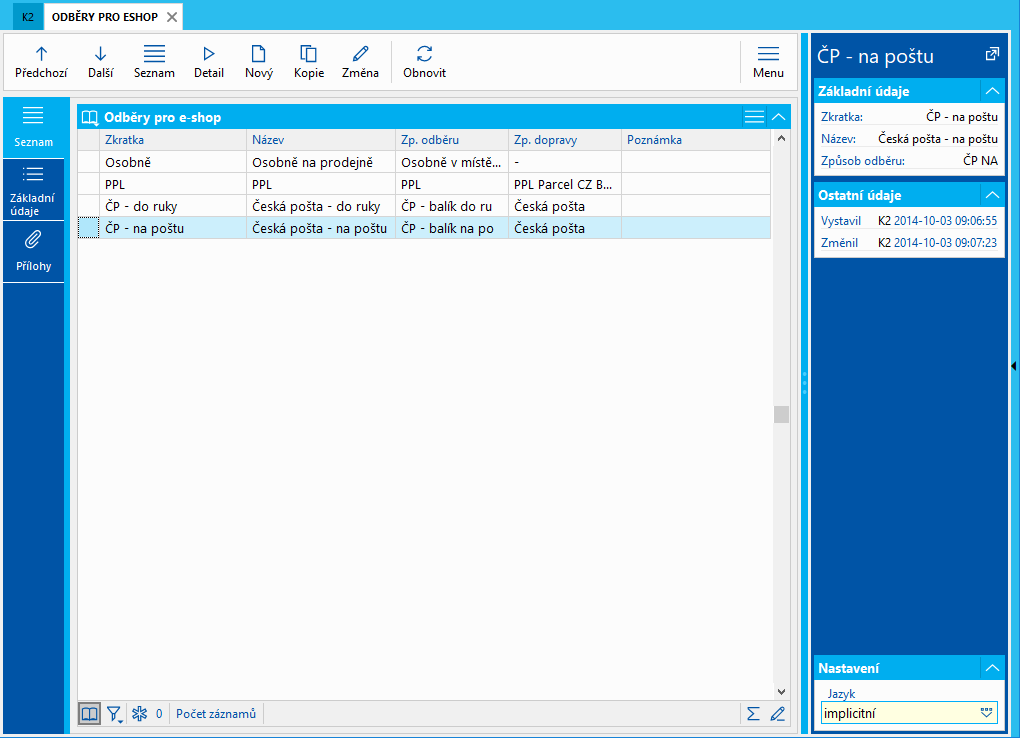
Obr.: Kniha Odběry pro eshop
Doprava zdarma
Pokud chce uživatel umožnit svým zákazníkům některou z doprav zdarma, může k tomu využít jednu z následujících možností:
1. Při vytváření nového způsobu odběru je potřeba vybrat zboží s nulovou cenou prodeje. Pak tento způsob dopravy se bude na e-shopu zobrazovat vždy s nulovou částkou.
2. Další možností je, že pro daný způsob odběru nastavíme, že bude zdarma od nějaké částky. Nastavit jej lze tak, že na vybraném Odběru, na záložce Základní údaje vyplníme pole Zdarma od ceny a vyplníme pole Zboží zdarma. Po úspěšném nastavení se doprava zdarma projeví tehdy, pokud zákazník nakoupí za částku rovnou či větší, než je nastavena. Lze využít také možnosti nastavení dopravy zdarma pro jiné měny zatrhnutím příznaku Pro ostatní měny.

Obr.: Kniha Odběry pro eshop - Základní údaje (nastavení odběru) - Doprava zdarma od ceny
3. Poslední varianta spočívá v nastavení slevového kupónu na dopravu zdarma. Ten je potřeba vytvořit v knize Slevové kupony a zapnout volbu Doprava zdarma. Dále pak je potřeba na daném Odběru, na záložce Základní údaje zatrhnout volbu Zdarma pokud je aplikován kupón na dopravu zdarma a vyplnit Zboží zdarma. Pokud je nastavení provedeno korektně, doprava zdarma se na odběru projeví tehdy, pokud je aplikován platný kupón.

Obr.: Kniha Odběry pro eshop - Základní údaje (nastavení odběru) - Slevový kupón na dopravu zdarma
4. Poslední možností, jak umožnit dopravu zdarma na e-shopu, je nákup zboží s příznakem Doprava zdarma (nastavujeme v číselníku Zboží, na straně Eshop - Příznaky pro zboží.

Obr.: Kniha Odběry pro eshop - Základní údaje (nastavení odběru) - Doprava zdarma pro zboží s příznakem Doprava zdarma
Změny provedené v této knize se v modulu Web a e-shop projeví ihned.
Jednotlivé odběry pak kombinujeme s možnými platbami na záložce Odběry a platby e-shopu.
Pozn.: Na knize Dodavatelé/ Odběratelé jsou pole Povolené způsoby dopravy a Povolené způsoby platby. E-shop na tyto definice způsobu odběru a platby reaguje a vyřazuje nepovolené způsoby z nabídky 2. kroku košíku.
Na této záložce vidíme a upravujeme základní údaje o jednotlivých způsobech odběru.
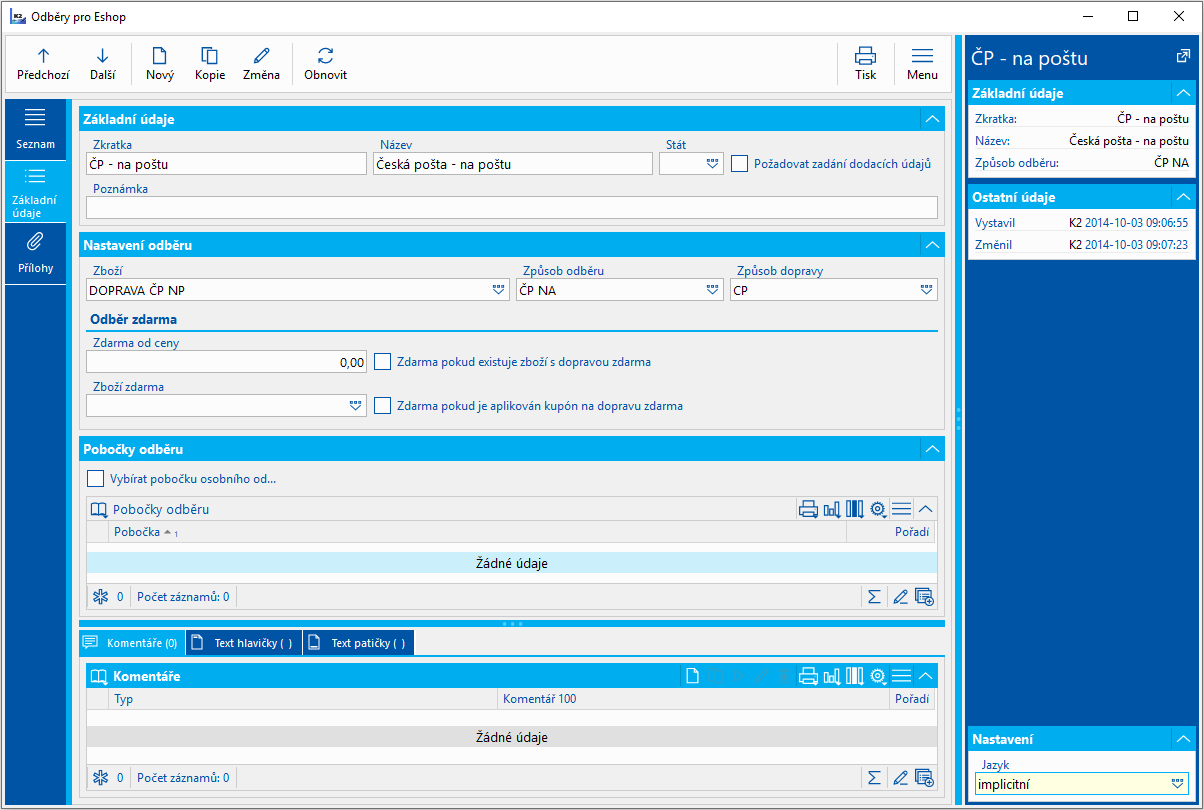
Obr.: Odběry pro eshop - Základní údaje
Základní údaje a Nastavení odběru- popis polí:
Zkratka |
Zkratka odběru. |
Název |
Název odběru. |
Stát |
Umožňuje omezit použití způsobu odběru (tj. dopravce) pro zvolený stát, kdy omezení je funkční při použití např. balikobotu a jiných speciálů. Stát se v objednávce kontroluje v souvislosti s dodací adresou. |
Požadovat zadání dodacích údajů |
U způsobů odběru s touto volbou je při zadávání objednávky na webu/e-shopu Adresa povinným údajem. Volbu vypínáme zejména v případě, že zásilku máme odeslat k osobnímu odběru na pobočku, pak adresu zákazníka nepotřebujeme |
Poznámka |
Poznámka k odběru - zobrazí se zvýrazněná u daného způsobu odběru. |
Zboží |
Karta Zboží, která se přidá do zakázky při daném způsobu odběru v objednávce. Z této karty se rovněž na webu/e-shopu načítá cena jednotlivých variant. |
Způsob odběru |
Způsob odběru, který se doplní do vytvářené zakázky v závislosti na uplatněném způsobu odběru v objednávce z webu/e-shopu. |
Způsob dopravy |
Způsob dopravy, který se doplní do vytvářené zakázky v závislosti na uplatněném způsobu odběru v objednávce z webu/e-shopu. |
Zdarma od ceny |
Určuje celkovou cenu objednávky, od které již zákazníkovi není účtována cena za zvolený způsob odběru. Ceny musí být větší než 0. |
Zboží zdarma |
Karta Zboží, která se přidá do zakázky při daném způsobu odběru v objednávce v případě, že zákazníkovi cenu odběru neúčtujeme, tj. při převýšení částky z pole Zdarma od ceny nebo při užití příznaku Zdarma pokud existuje zboží s dopravou zdarma. |
Zdarma pokud existuje zboží s dopravou zdarma |
Volba umožní nepočítat cenu dopravy v případě, že na objednávce je zboží s příznakem Doprava zdarma na záložce Eshop. |
Zdarma pokud je aplikován kupón na dopravu zdarma |
Volba umožní nepočítat cenu dopravy, pokud je zadán platný kód slevového kupónu a zároveň je vyplněno Zboží zdarma. |
Způsob dopravy
Číselník slouží k evidenci a úpravám způsobů dopravy.
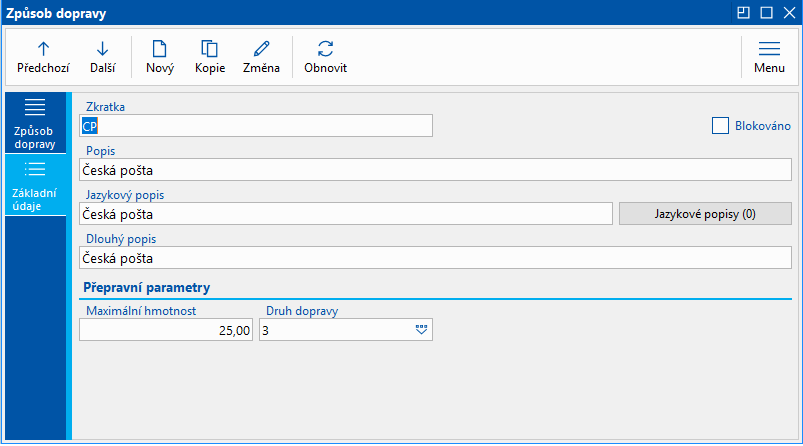
Obr.: Způsob dopravy - Základní údaje
Přepravní parametry - Maximální hmotnost
V číselníku Způsob dopravy je možné si definovat maximální hmotnost pro daného přepravce. Je potřeba mít nastavenou hmotnost také na zboží. (Zboží - Základní údaje - Skladová jednotka - Hmotnost Brutto). Pokud zboží přesáhne v objednávce maximální hmotnost uvedenou v číselníku Způsob dopravy, pak se tento přepravce při výběru způsobu dopravy nezobrazí.
Pobočky odběru
V okně Pobočky odběru nastavujeme seznam všech poboček, které souvisí s daným způsobem odběru. Pro osobní odběr to tedy budou zejména pobočky firmy, pro balík na poštu pobočky pošty apod. Jednotlivé pobočky přiřazujeme jako odkazy na záznam Dod./Odb. Pro určení adresy pobočky se pak použije základní adresa vybraného záznamu (vyznačená na obrázku).
Pobočky se do e-shopu přenesou pouze v případě, že na 1. straně karty Odběru je nastaven příznak Vybírat pobočku osobního odběru.
Ke způsobu odběru můžeme přidat také obrázek (např. logo dopravce), a to na záložce Přílohy, podzáložce Odkazy. Použijeme kategorii Hlavní obrázek detailu. Způsob práce s tabulkou Odkazy je podrobně popsán v kapitole Přílohy - záložka Odkazy.
Kniha Weby a e-shopy
V této knize je možné založit a definovat libovolné množství e-shopů nebo webů. Pro každý provozovaný web/e-shop potřebujeme právě jeden záznam. K němu se následně budou vztahovat či používat záznamy v jiných knihách. Definujeme zde základní údaje, jeho chování, možnosti odběru a plateb a jiné související údaje.
Web vs. E-shop
Základní rozdíl mezi webem a e-shopem je ten, že web slouží primárně jako firemní prezentace. Vkládají se zde kontakty, stránka "O nás", galerie firmy, katalog zboží, apod. Na web je možné zařadit také možnost e-shopu. Jedná se tedy o komplexní webovou aplikaci, která slouží jako firemní prezentace s možností e-shopu.
E-shop slouží především jako internetový obchod, kde hlavním účelem je prodej zboží.
V IS K2 rozlišujeme web od e-shopu pomocí zatržítka Web verze, které je umístěno v modulu Weby a e-shopy na záložce Základní údaje (1. strana).